Page 1

Mobile Navigation
TravelPilot Lucca 3.3 EE
www.blaupunkt.com
Οδηγός χρήσης και εγκατάστασηςg
Επεκτεταμένη έκδοση
Page 2

Προεπισκόπηση της συσκευής
Προεπισκόπηση της συσκευής
3
5
1
2
Δίπλα στην οθόνη βρίσκονται τα ακόλουθα
πλήκτρα:
1
Διακόπτης ON/OFF:
Πίεση για αρκετή ώρα (περισσότερο από 3
•
δευτερόλεπτα): Ανάβει αντίστοιχα σβήνει τη
συσκευή Lucca.
Πίεση μικρής διάρκειας: Ανάβει αντίστοιχα
•
σβήνει την οθόνη (Λειτουργία εξοικονόμησης
ενέργειας).
2
Πλήκτρο MENU:
Πίεση για αρκετή ώρα (περισσότερο από 3
•
δευτερόλεπτα): Ανοίγει το βασικό μενού.
Πίεση μικρής διάρκειας: Ανοίγει το μενού
•
για τις ταχείες ρυθμίσεις.
3
Οθόνη (3.5" Οθόνη επαφής LCD):
Όλες οι αιτούμενες ενέργειες και η οδήγηση
του Lucca επιτυγχάνονται εύκολα και με βάση
τη διαίσθηση αγγίζοντας τα κουμπιά που
δείχνονται στην οθόνη.
4
6
4
Ρευματολήπτης
5
Θύρα εισόδου των ακουστικών
6
Υποδοχή SD/MMC-κάρτας
7
8
Στο πίσω μέρος βρίσκονται τα κάτωθι λειτουργικά
μέρη:
7
Θύρα USB
8
Συνδέει τη συσκευή Lucca με το μακρόλαιμο
στήριγμα-βεντούζα
2
Page 3
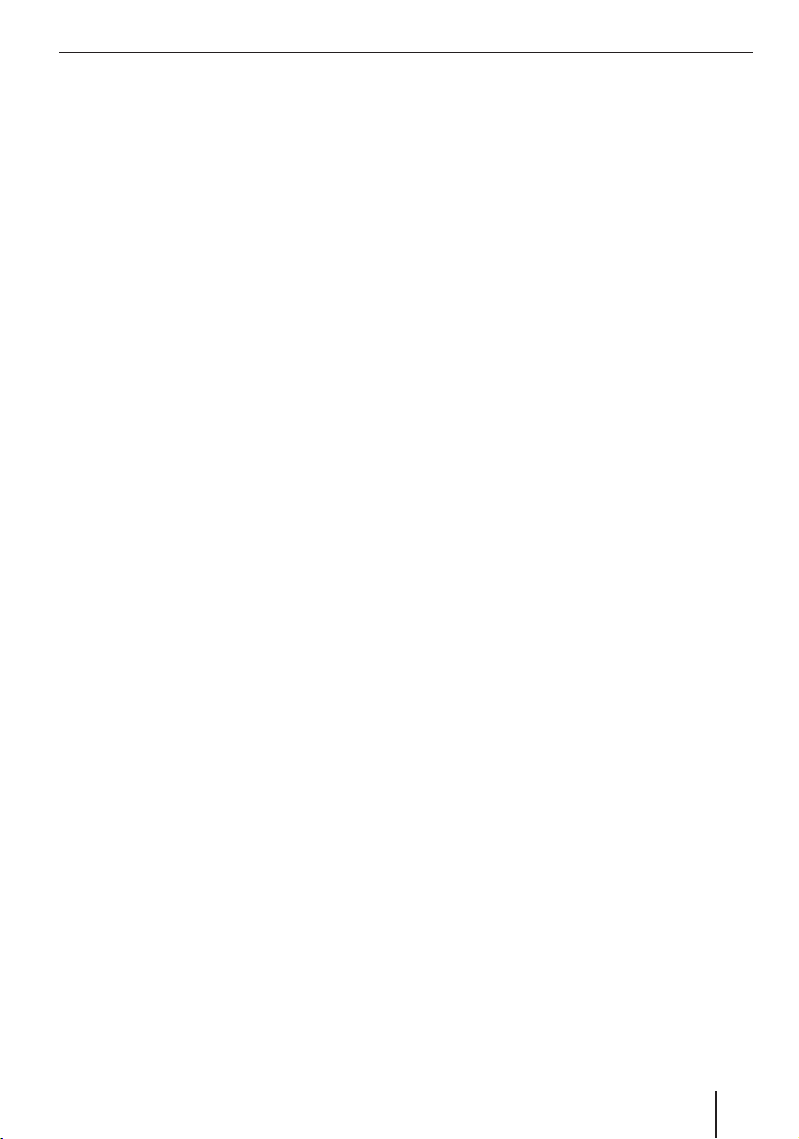
Περιεχόμενα
Περιεχόμενα
Προεπισκόπηση της συσκευής .................2
Πάνω σε αυτόν τον Οδηγό .......................5
Υποδείξεις ασφαλείας ..............................5
Υποδείξεις ασφαλείας για τη πλοήγηση.............. 5
Υποδείξεις ασφαλείας για τον χειρισμό της
συσκευής Lucca ................................................ 5
Υποδείξεις για τη χρήση του CD/DVD ............... 5
Λειτουργία της συσκευής Lucca
για πρώτη φορά........................................6
Παράδοση της συσκευής Lucca ........................6
Οθόνη-Προστατευτικό φύλλο ............................. 6
Άναμμα της συσκευής Lucca .............................6
Ρύθμιση της γλώσσας ........................................ 6
Φόρτωση της μπαταρίας ..........................7
Συναρμολόγηση στο αυτοκίνητο ..............7
Τοποθέτηση του μακρόλαιμου στηρίγματος-
βεντούζα ........................................................ 7
Απομάκρυνση του μακρόλαιμου στηρίγματος-
βεντούζα ........................................................ 7
Συναρμολογήστε τη συσκευή πάνω στο
μακρόλαιμο στήριγμα-βεντούζα .....................8
Αφαίρεση της συσκευής Lucca ...................... 8
Κεντρικός διακόπτης ON/OFF .................8
Κεντρικός διακόπτης ON/OFF ........................ 8
Ενεργοποίηση / Απενεργοποίηση της
κατάστασης ηρεμίας ....................................... 8
Το πλήκτρο MENU ....................................9
Ταχείες ρυθμίσεις ........................................... 9
Περαιτέρω Λειτουργίες ................................... 9
Χρήση των μενού πλοήγησης.................10
Πληκτρολόγιο επαφής ..................................... 10
Λίστες .............................................................. 10
Πλήκτρα επαφής ............................................. 10
Ρυθμιστής ....................................................... 10
Πληροφορίες πάνω στο GPS .................11
Εμφάνιση πληροφοριών του GPS .................... 11
Συγχρονισμός χρόνου ...................................... 11
Πλοήγηση ...............................................12
Γενικές υποδείξεις για τη πλοήγηση ................. 12
Έναρξη της πλοήγησης .................................... 12
Εισαγωγή ενός προορισμού .......................... 12
Πλοήγηση προς το Σπίτι................................ 12
Δείχνοντας το χάρτη ..................................... 12
Πορεία ......................................................... 12
Ρυθμίσεις ..................................................... 12
Κλήση πληροφοριών του GPS ...................... 13
Εγκατάλειψη του μενού ................................ 13
Εκτέλεση Βασικών Ρυθμίσεων ......................... 13
Καθορισμός της ζώνης αλλαγής της ώρας ..... 13
Εισαγωγή της διεύθυνσης του σπιτιού .......... 13
Εισαγωγή ενός προορισμού ............................. 14
Μετονομασία ενός από τους τελευταίους
προορισμούς ................................................... 15
Εισαγωγή των συντεταγμένων .......................... 15
Επιλογή ενός προορισμού ιδιαίτερου
ενδιαφέροντος (POI) ....................................... 16
Ενεργοποίηση/Απενεργοποίηση της
εμφάνισης POI ............................................. 17
Εμφάνιση/Απόκρυψη των POI ...................... 17
Ανάληψη προορισμού από τα Αγαπημένα ........ 17
Ταξινόμηση Αγαπημένων ..............................18
Αναζήτηση στα Αγαπημένα .......................... 18
Χρήσιμοποιώντας τη διεύθυνση του σπιτιού
σαν προορισμό ................................................ 18
Ανάληψη προορισμού από το χάρτη ................ 18
Μετακίνηση τμήματος του χάρτη .................. 18
Μεγέθυνση/Σμίκρυνση τμήματος του
χάρτη ........................................................... 19
Εισαγωγή πορείας ............................................ 19
Επεξεργασία πορείας ................................... 19
Εισαγωγή πορείας στον χάρτη ...................... 19
Διαγραφή σημείου πορείας στον χάρτη ........ 20
Διαχείριση προορισμού ..........................20
Αποθήκευση προορισμού
(μόνο στα Αγαπημένα) ..................................... 20
Μετονομασία προορισμού
(μόνο στα Αγαπημένα) ..................................... 20
Διαγραφή προορισμού
(μόνο στα Αγαπημένα) ..................................... 21
Διαγραφή ολόκληρης της λίστας με τους
προορισμούς (μόνο του τελευταίου
προορισμού) ................................................... 21
Ακίδες .....................................................21
Τοποθέτηση ακίδας ......................................... 21
Διαγραφή ακίδας ............................................. 21
Διαγραφή όλων των ακίδων ............................. 21
3
Page 4
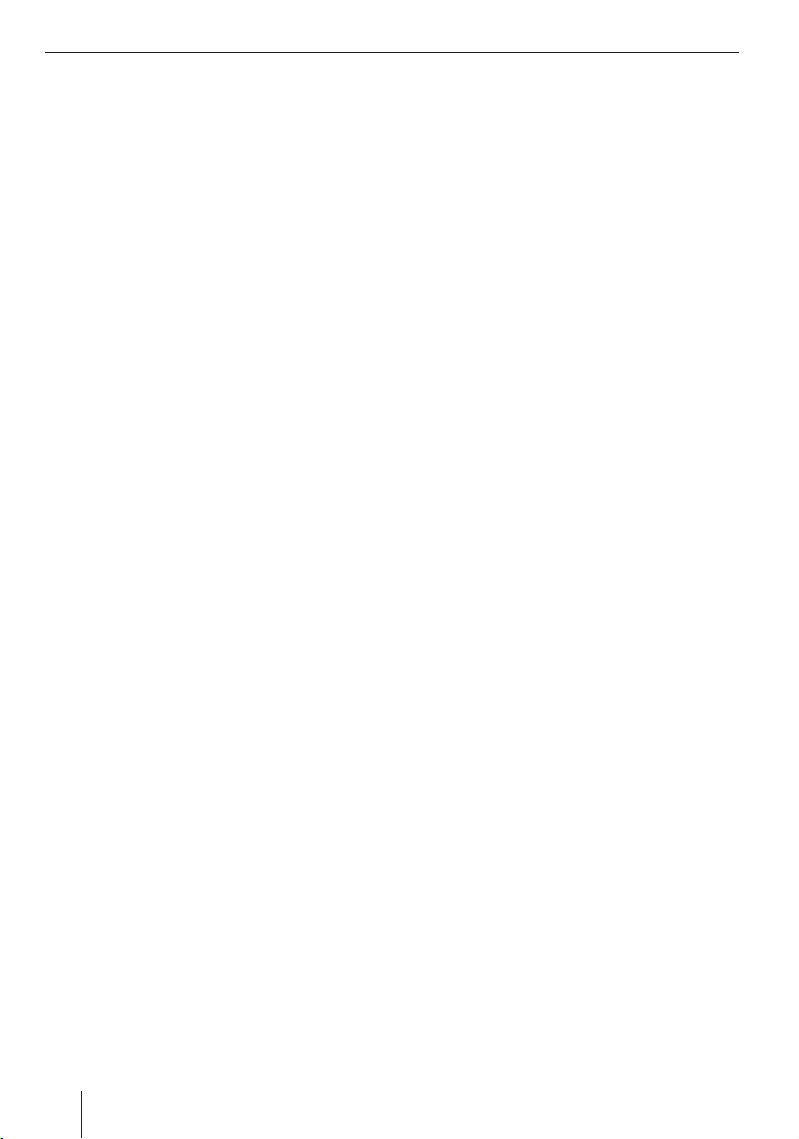
Περιεχόμενα
Καθορισμός των παραμέτρων
πορείας ...................................................22
Οδήγηση σε ένα προορισμό ...................23
Διατάραξη της GPS-λήψης............................... 24
Πέρας της οδήγησης για το προορισμό ............ 24
Φθάνοντας στο τόπο προορισμού .................... 24
Υπολογισμός πορείας δίχως GPS
λήψη .......................................................25
Δουλεύοντας με τον χάρτη ....................25
Δείχνοντας τον χάρτη ....................................... 25
Χρήση του χάρτη ............................................. 25
Μετακίνηση τμήματος του χάρτη .................. 25
Μεγέθυνση/Σμίκρυνση τμήματος του χάρτη .. 25
Σταθεροποίηση της θέσης ............................ 25
Αλλαγή της ευθυγράμμισης του χάρτη .......... 26
Κλικ πάνω στον χάρτη ................................... 26
Πλήκτρα επαφής ............................................. 26
Παρουσίαση του χάρτη κατά την
οδήγηση προς τον προορισμό ................27
Βοηθήματα πλοήγησης .................................... 27
Πληροφορίες πορείας ..................................... 27
Πρόσθετες πληροφορίες χάρτη ....................... 27
Αλλαγή των επιλογών του χάρτη
(Βοηθήματα πλοήγησης) ............................. 27
Αλλαγή των πληροφοριών πορείας .............. 28
Περαιτέρω λειτουργίες της
πλοήγησης ..............................................29
Προσθήκη/Αφαίρεση σημείου πορείας ............ 29
Αναχώρηση πορείας (Προσομοίωση) ............... 29
Διαδρομή ........................................................ 29
Πληροφορίες πορείας ..................................... 30
Παρέκκλιση ..................................................... 30
Σχεδιασμός πορείας ........................................31
Σχεδίαση της πορείας ................................... 31
Εκκίνηση πορείας (Προσομοίωση) ............... 31
Πληροφορίες πορείας .................................. 31
Επιλογές σχεδίασης της πορείας ................... 32
Βασικές ρυθμίσεις της συσκευής
Lucca ......................................................33
Γενικές ρυθμίσεις ............................................ 33
Ενεργοποίηση / Απενεργοποίηση της
νυχτερινής λειτουργίας ................................. 33
Ενεργοποίηση/Απενεργοποίηση της
νυχτερινής όψης .......................................... 33
Καθορισμός της ζώνης αλλαγής της ώρας ..... 33
Καθορισμός της διεύθυνσης του σπιτιού ......33
4
Επιλογές για τις προειδοποιήσεις
υπέρβασης της ταχύτητας............................. 33
Επιλογές χάρτη ................................................ 34
Ρυθμίσεις ήχου ................................................ 34
Παράμετροι πορείας ........................................ 34
Γλώσσες και μονάδες ....................................... 35
Προχωρημένες ρυθμίσεις ................................ 35
Επιλογές ενδείξεων ...................................... 35
Φωτεινότητα ................................................ 35
Έξυπνο ζουμ ................................................. 36
Ρυθμίσεις πορείας ........................................ 36
Διαχείριση δεδομένων .................................. 37
Παρουσίαση POI .......................................... 37
Το GPS λειτουργικά ...............................38
Χρήση της κάρτας SD/MMC ..................38
Προετοιμασία .................................................. 38
Τοποθέτηση SD/MMC κάρτας.......................... 38
Αφαίρεση της SD/MMC-κάρτας ....................... 38
Music Player (Αναπαραγωγή
μουσικής) ...............................................39
Έναρξη του Music Player (Αναπαραγωγή
μουσικής) ........................................................ 39
Χειρισμός του Music Player (Αναπαραγωγή
μουσικής) ........................................................ 39
Λίστα MP3 .................................................... 39
Picture Viewer
(Πρόγραμμα προβολής εικόνων) ...........40
Αρχίζοντας τον Picture Viewer (Πρόγραμμα
προβολής εικόνων) .......................................... 40
Χειρισμός του Picture Viewer (Πρόγραμμα
προβολής εικόνων) .......................................... 40
Diashow (Πρόγραμμα προβολής
διαφανειών) ................................................. 40
Επιλογή πλήρους κάλυψης της οθόνης από
την εικόνα .................................................... 40
Εγκατάσταση υλικού του χάρτη .............41
Χρήση του υλικού του χάρτη με τη κάρτα
SD/MMC ......................................................... 41
Χρήση του υλικού του χάρτη με τη συσκευή
Lucca .............................................................. 41
Λογισμικό της συσκευής Lucca ..............41
Εκ νέου εγκατάσταση του λογισμικού ..............41
Ενημέρωση του λογισμικού πλοήγησης ............ 41
Τεχνικά δεδομένα ..................................42
Παλιά συσκευή - Διάθεση ......................42
Σέρβις .....................................................42
Εγγύηση ..................................................42
Συχνά απαντώμενες ερωτήσεις /ΣΑΕ ....43
Page 5
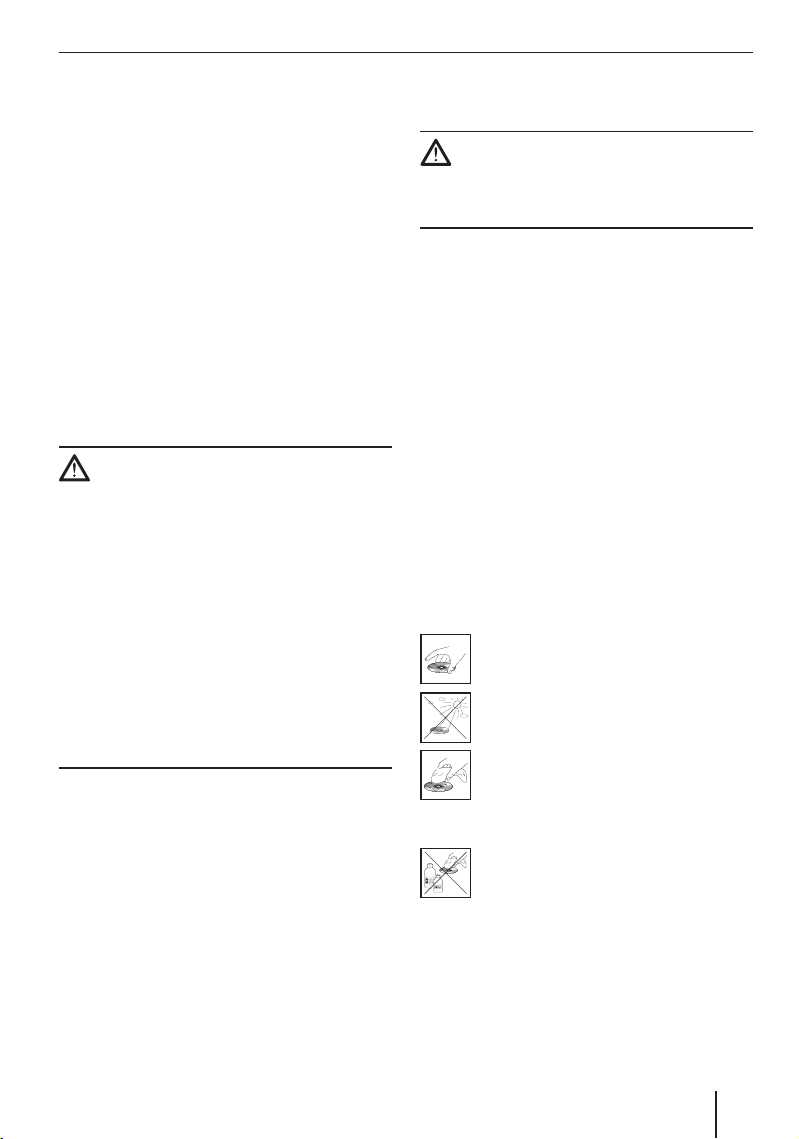
Πάνω σε αυτόν τον Οδηγό Υποδείξεις ασφαλείας
Πάνω σε αυτόν τον Οδηγό
Τα απεικονιζόμενα μενού και πλήκτρα επαφής
παρουσιάζονται στην Αγγλική γλώσσα. Για
διευκόλυνση της κατανόησης, οι εκφράσεις στο
κείμενο στην αντίστοιχη γλώσσα – εκτός της
Αγγλικής – εμφανίζονται μέσα σε παρένθεση μετά
την αντίστοιχη αγγλική έκφραση, π.χ. μενού Quick
Settings (Γρήγορες ρυθμίσεις).
Υποδείξεις ασφαλείας
Παρακαλείστε να διαβάσετε προσεκτικά για το
προσωπικό σας συμφέρον τις επόμενες υποδείξεις
ασφαλείας και προειδοποιήσεις πριν να θέσετε σε
λειτουργία τη συσκευή σας Lucca.
Υποδείξεις ασφαλείας για τη
πλοήγηση
Προσοχή:
Μη χρησιμοποιείτε τη συσκευή Lucca κατά τη
διάρκεια της οδήγησης, για να προστατεύσετε τον
εαυτό σας και τους άλλους από τυχόν ατυχήματα!
Να κοιτάτε στην οθόνη μόνον όταν είστε σίγουροι
ότι βρίσκεστε σε ασφαλείς κυκλοφοριακές
συνθήκες!
Η οδήγηση και τα σήματα κυκλοφορίας έχουν
προτεραιότητα στη χρήση των εντολών του
συστήματος πλοήγησης.
Να ακολουθείτε τις οδηγίες της συσκευής
Lucca μόνον όταν οι συνθήκες και οι κανόνες
κυκλοφορίας το επιτρέπουν! Η συσκευή Lucca
σας πηγαίνει στον προορισμό σας ακόμα και αν
χρειαστεί να παρεκκλίνετε από τη διαδρομή που
έχετε σχεδιάσει.
Υπόδειξη:
Σχεδιάστε με το καλύτερο τρόπο τη
•
διαδρομή σας πριν να αναχωρήσετε. Αν
κατά τη διάρκεια της διαδρομής επιθυμείτε
να εισάγετε μια νέα πορεία σταματείστε στο
πλησιέστερο πάρκινγκ ή χώρο στάθμευσης!
Σε περίπτωση που δεν καταλάβατε ή
•
δεν είστε σίγουροι για κάποια φωνητική
υπόδειξη που αφορά στο τι συμβαίνει στην
επόμενη διασταύρωση μπορείτε με βάση τον
χάρτη – ή με τα βέλη να προσανατολιστείτε
γρήγορα. Ή επαναλάβατε τη φωνητική
υπόδειξη πριν να κάνετε κλικ πάνω στο
βέλος δράσης στη παρουσίαση του χάρτη.
(Κεφ. "Εργασία με τον χάρτη", "Χρήση του
χάρτη", "Πληκτρολόγηση στον χάρτη")
Υποδείξεις ασφαλείας για τον
χειρισμό της συσκευής Lucca
Προσοχή:
Προφυλάξτε τη συσκευή από την υγρασία γιατί
ούτε αδιάβροχη είναι ούτε προστατεύεται από τις
σταγόνες του νερού.
Υπόδειξη:
Αφαιρέστε το βύσμα παροχής ρεύματος
•
της συσκευής Lucca όταν σταματάτε
το αυτοκίνητο σας γιατί ο δέκτης GPS
καταναλώνει συνεχώς ρεύμα και μπορεί να
ξεφορτώσει τη μπαταρία του αυτοκινήτου
σας.
Μη τραβάτε το βύσμα από το καλώδιο για να
•
το βγάλετε από την υποδοχή του. Το καλώδιο
μπορεί έτσι να πάθει ζημιά!
Μη χρησιμοποιείτε ισχυρά απορρυπαντικά για
•
να καθαρίσετε τη συσκευή, χρησιμοποιείστε
μόνο ένα υγρό ύφασμα χωρίς χνούδι
Υποδείξεις για τη χρήση του CD/DVD
Η συσκευή συνοδεύεται από ένα CD/DVD το οποίο
περιέχει το λογισμικό πλοήγησης και το υλικό του
χάρτη. Για να προστατέψετε το CD/DVD από
ρύπους και φθορές, προσέξτε τα κάτωθι σημεία:
Φυλάξτε το CD/DVD στη θήκη του.
Να πιάνετε το CD/DVD μόνο από την
άκρη του.
Μην εκθέτετε το CD/DVD και τη θήκη του
στο άμεσο ηλιακό φως.
Χρησιμοποιείστε μόνο μια ένα καθαρό
CD/DVD. Καθαρίστε ανάλογα με τις
ανάγκες το CD/DVD με ένα μαλακό, δίχως
χνούδι ύφασμα, από μέσα προς τα έξω.
Μη καθαρίζετε το CD/DVD σταυρωτά.
Μη χρησιμοποιείτε κανένα
απορρυπαντικό, ακόμα και για τη
τυπωμένη πλευρά του CD/DVD.
5
Page 6

A
Λειτουργία της συσκευής για πρώτη φορά
Λειτουργία της συσκευής Lucca
για πρώτη φορά
Όταν ανάψετε τη συσκευή Lucca για πρώτη φορά,
θα ερωτηθείτε πρώτα απ’ όλα, ποια γλώσσα θα
χρησιμοποιήσει η συσκευή Lucca. (Διαβάσετε
πάνω σε αυτό την ενότητα "Ρύθμιση γλώσσας" σε
αυτό το κεφάλαιο. Αναμείνατε μερικά λεπτά μετά
από αυτή τη ρύθμιση, έως ότου η εφαρμογή της
πλοήγησης είναι έτοιμη για λειτουργία.
Παράδοση της συσκευής Lucca
Στη παράδοση ανήκουν τα εξής συναρμολογήσιμα
κομμάτια:
•
Η συσκευή Lucca
•
Στήριγμα-βεντούζα
•
Καλώδιο φόρτωσης για των αναπτήρα
σιγαρέτων.
•
Οδηγός χρήσης (συντομευμένη έκδοση)
•
CD/DVD με οδικό χάρτη και οδηγίες χρήσης με
χάρτη Ανατολικής Ευρώπης, (ανά παραλλαγή
επιπρόσθετα, χάρτης Δυτικής Ευρώπης) και
οδηγός χρήσης (πλήρης έκδοση).
Εξαρτήματα κατ’ επιλογή:
•
Τσάντα μεταφοράς
•
Συσκευή φόρτισης συσσωρευτή συνδεδεμένη
με δίκτυο για 110 έως 230 V
•
Καλώδιο USB
•
Σετ για το δεύτερο αυτοκίνητο
•
Μακρόλαιμο στήριγμα για καμιονέτα/όχημα
παντός εδάφους.
•
Στήριγμα για την οπή εξαερισμού
Υπόδειξη:
Συνιστούμε την χρήση γνησίων εξαρτημάτων
της Blaupunkt.
Οθόνη-Προστατευτικό φύλλο
Αφαιρέστε πριν από τη πρώτη χρήση το
προστατευτικό φύλλο από την οθόνη.
Άναμμα της συσκευής Lucca
Με τον διακόπτη ON/OFF ανάβει και σβήνει η
συσκευή Lucca . Κατά τη παράδοση η συσκευή
Lucca είναι απενεργοποιημένη.
Υπόδειξη:
Μπορεί κατά την αγορά της συσκευής Lucca,
ο συσσωρευτής να είναι αποφορτισμένος.
Παρακαλείστε να φορτίσετε τον συσσωρευτή
αφού χρησιμοποιήσετε τη συσκευή. (Κεφ.
"Φόρτωση) της μπαταρίας")
A
Κρατείστε τον κεντρικό διακόπτη ON/OFF
➜
πατημένο για περισσότερο από 3 δευτερόλεπτα
για να ανάψετε τη συσκευή Lucca .
Εμφανίζεται η εικόνα έναρξης της συσκευής
Lucca.
Ρύθμιση της γλώσσας
Η συσκευή Lucca χρησιμοποιεί σαν στάνταρ
γλώσσα τα Αγγλικά των Η.Π.Α. για τα μενού και
τις φωνητικές εντολές. Όταν ανάψετε τη συσκευή
Lucca για πρώτη φορά, θα εμφανιστεί ένα μενού
διαλόγου, στο οποίο μπορείτε να επιλέξετε μια
άλλη γλώσσα:
➜
Επιλέξτε την προτιμητέα σας γλώσσα στο
μενού του διαλόγου.
➜
Ακολουθείστε τις οδηγίες.
Θα φορτωθεί η γλώσσα και θα εμφανιστεί πάλι
το βασικό μενού.
6
Page 7
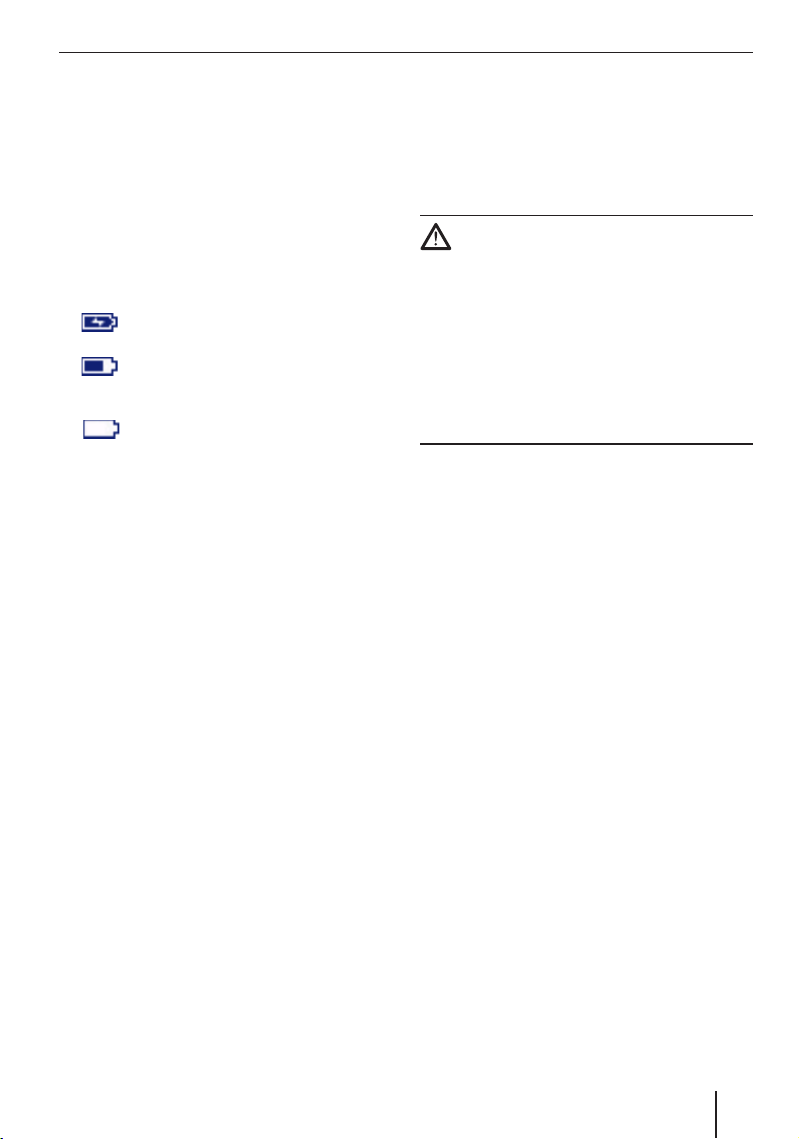
Φόρτωση της μπαταρίας Συναρμολόγηση στο αυτοκίνητο
Φόρτωση της μπαταρίας
Ο συσσωρευτής καθιστά δυνατή τη λειτουργία
της συσκευής Lucca δίχως εξωτερική ηλεκτρική
τροφοδοσία. Για να πετύχετε μια λειτουργία
του συσσωρευτή μέχρι 3 ώρες, φορτίστε τον
συσσωρευτή πλήρως για περίπου 5 έως 6 ώρες.
Όταν έχετε ξεκινήσει τη λειτουργία πλοήγησης
της αναπαραγωγής MP3-Player ή του Picture
Viewer (Πρόγραμμα αναπαραγωγής εικόνων),
βλέπετε άνω, στο μέσο της οθόνης την ένδειξη
φόρτισης της μπαταρίας. Τα σύμβολα έχουν την
εξής σημασία:
: Η συσκευή χρησιμοποιεί μια εξωτερική
•
πηγή ρεύματος.
: Η συσκευή χρησιμοποιεί τη δική της
•
εσωτερική μπαταρία. Η κατάσταση φόρτισης
της μπαταρίας είναι επαρκής.
•
Ο αριθμός των σκοτεινών τμηματικών μπλοκ στη
μπαταρία δείχνει τη κατάσταση φόρτισης της (0
έως 3 τμήματα).
➜
: Η συσκευή χρησιμοποιεί τη δική της
εσωτερική μπαταρία. Η κατάσταση φόρτισης
της μπαταρίας είναι αδύνατη.
Υπόδειξη:
Όταν η φόρτιση της μπαταρίας καταστεί πολύ
αδύνατη, ακολουθείστε τις υποδείξεις των
προειδοποιήσεων.
Για την φόρτωση του συσσωρευτή
χρησιμοποιείστε το συνοδευόμενο καλώδιο για
τον αναπτήρα σιγαρέτων ή άλλης προαιρετικής
φόρτισης συσκευή φόρτισης συσσωρευτή
συνδεδεμένη με το δίκτυο.
Υπόδειξη:
Χρησιμοποιείστε μόνο μια συσκευή φόρτισης
•
που έχει εγκριθεί από την Blaupunkt.
Απευθυνθείτε στο εξουσιοδοτημένο σας
κατάστημα της Blaupunkt.
Μη πετάτε τη χαλασμένη μπαταρία στον
•
κάλαθο των αχρήστων αλλά εναποθέστε την
στα αντίστοιχα μέρη περισυλλογής.
Συναρμολόγηση στο
αυτοκίνητο
Για μια προσωρινή εγκατάσταση σε αυτοκίνητο,
η συσκευή Lucca είναι εφοδιασμένη με
ένα μακρόλαιμο στήριγμα βεντούζας για τη
σταθεροποίηση της πάνω στο παρμπρίζ.
Προσοχή:
Εγκαταστείστε τη συσκευή Lucca κατά τέτοιο
τρόπο ούτως ώστε να μη σας εμποδίζει να
βλέπετε τον δρόμο και τη κυκλοφορία των άλλων
αυτοκινήτων.
Μην εγκαθιστάτε τη συσκευή Lucca στην περιοχή
που φουσκώνεται ο αερόσακος.
Προσέξτε ιδιαίτερα ώστε η συσκευή Lucca να
μην αποτελεί κίνδυνο για τους επιβαίνοντες
στο αυτοκίνητο σε περίπτωση ενός απότομου
φρεναρίσματος.
Τοποθέτηση του μακρόλαιμου στηρίγματοςβεντούζα
Μπορείτε εύκολα να εγκαταστήσετε τη συσκευή
Lucca με το συνοδευόμενο μακρόλαιμο στήριγμαβεντούζα στο αυτοκίνητο σας.
Βρείτε μια κατάλληλη θέση για τη
➜
συναρμολόγηση της συσκευής Lucca.
Για να επιτύχετε μια βέλτιστη σταθερότητα
➜
το τζάμι δεν πρέπει να έχει σκόνη ή λίπη.
Ενδεχομένως, καθαρίστε πριν το τζάμι πριν με
το συνοδευόμενο ύφασμα καθαρισμού, ειδικό
για τα τζάμια.
Πατήστε την πλάκα στήριξης της βεντούζας
➜
ενάντια στο τζάμι.
Σφίγξτε τον μοχλό στη πλάκα στήριξης
➜
σύμφωνα με τη κατεύθυνση του τζαμιού.
Μπορείτε τώρα να ευθυγραμμίσετε το
➜
μακρόλαιμο στήριγμα-βεντούζα. Εδώ πρέπει
η μπάρα για τη διάταξη συναρμολόγησης της
συσκευής Lucca να ευθυγραμμιστεί κάθετα.
Απομάκρυνση του μακρόλαιμου στηρίγματοςβεντούζα
Μπορείτε εύκολα να αφαιρέσετε το στήριγμα σε
περίπτωση που αλλάξετε αυτοκίνητο.
Στρέψτε τον μοχλό της αυτοκόλλητης βάσης
➜
μακριά από το τζάμι.
Χαλαρώστε προσεκτικά την αυτοκόλλητη βάση
➜
από το τζάμι ώστε να μπορεί να κυκλοφορήσει
αέρας ανάμεσα στη βεντούζα και το τζάμι.
Τραβήξτε προσεκτικά την αυτοκόλλητη βάση
➜
από το τζάμι.
7
Page 8

A
A
Συναρμολόγηση στο αυτοκίνητο Κεντρικός διακόπτης ON/OFF
Συναρμολογήστε τη συσκευή πάνω στο
μακρόλαιμο στήριγμα-βεντούζα
Το μακρόλαιμο στήριγμα-βεντούζα διαθέτει μια
μπάρα για τη τοποθέτηση της συσκευής Lucca
στο αυτοκίνητο.
Στερεώστε προσεκτικά τη κατευθυντήρια ακμή
➜
της συσκευής Lucca πάνω στη μπάρα του
μακρόλαιμου στηρίγματος.
A
Αφαίρεση της συσκευής Lucca
Τραβήξτε τη συσκευή Lucca προς τα πάνω έξω
➜
από το μακρόλαιμο στήριγμα-βεντούζα.
Κεντρικός διακόπτης ON/OFF
Με τον διακόπτη ON/OFF ανάβει και σβήνει η
συσκευή Lucca.
A
Υπάρχουν δύο καταστάσεις απενεργοποίησης της
συσκευής Lucca:
Η κατάσταση ηρεμίας (κατάσταση απενεργοποίηση
της οθόνης για εξοικονόμηση ενέργειας) και
η απενεργοποίηση όλων των λειτουργιών.
Κατά τη παράδοση η συσκευή Lucca είναι
απενεργοποιημένη.
Κεντρικός διακόπτης ON/OFF
Κρατείστε τον κεντρικό διακόπτη ON/
➜
OFF πατημένο για περισσότερο από 3
δευτερόλεπτα.
Υπόδειξη:
Επίσης σβηστή, η συσκευή Lucca χρειάζεται
μια ασήμαντη ποσότητα ενέργειας. Όταν
πρόκειται να χρησιμοποιήσετε τη συσκευή
Lucca ξανά μετά από ένα μεγαλύτερο χρονικό
διάστημα, μπορεί να χρειαστεί επαναφόρτιση
της μπαταρίας.
Ενεργοποίηση / Απενεργοποίηση της
κατάστασης ηρεμίας
Πατήστε σύντομα τον κεντρικό διακόπτη ON/
➜
OFF.
8
Page 9
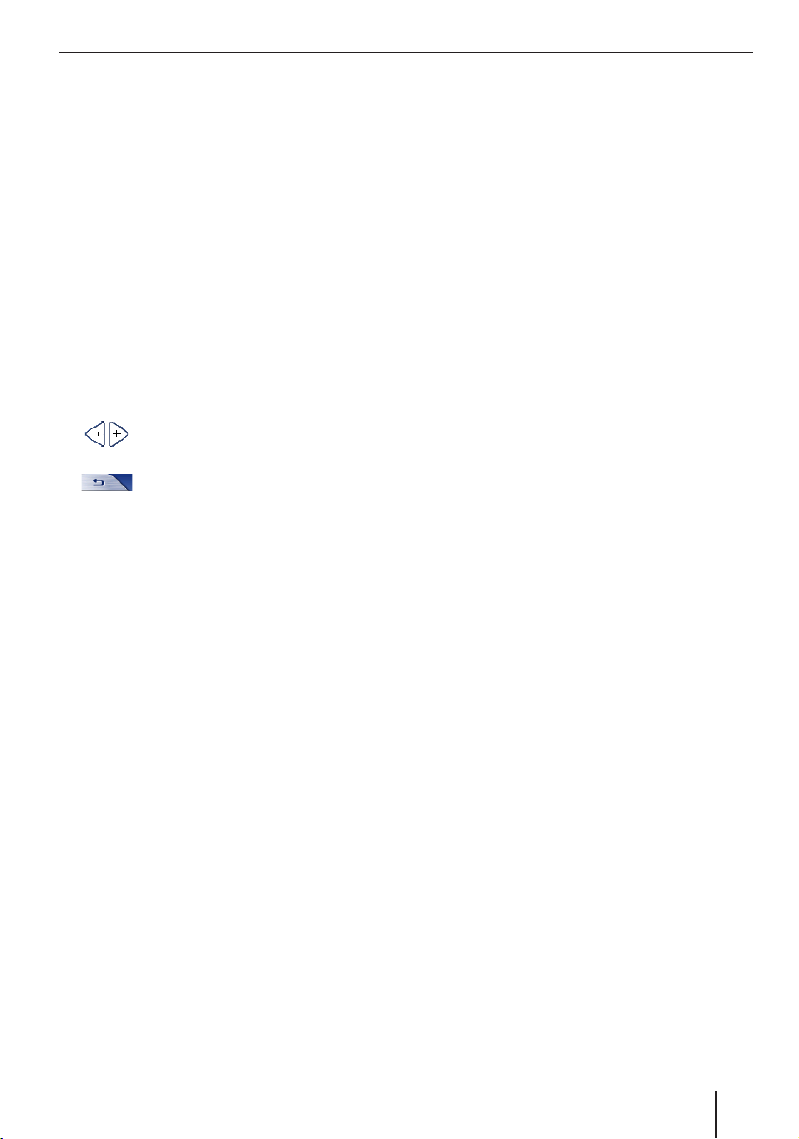
Το πλήκτρο MENU
Το πλήκτρο MENU
Με το πλήκτρο MENU μεταβαίνετε στις ταχείες
ρυθμίσεις (σύντομη πίεση) αντίστοιχα πίσω στο
βασικό μενού (παρατεταμένη πίεση), στο οποίο
μπορείτε να επιλέξετε τις εφαρμογές Πλοήγηση,
Music Player (Αναπαραγωγή μουσικής) ή Picture
Viewer (Πρόγραμμα προβολής εικόνων).
Ταχείες ρυθμίσεις
Στο μενού Quick Settings (Ταχείες ρυθμίσεις)
μπορούν να ρυθμιστούν η ένταση του ήχου και η
φωτεινότητα. Το μενού Quick Settings (Γρήγορες
ρυθμίσεις) μπορεί να κληθεί οποιαδήποτε στιγμή,
ανεξάρτητα από το μενού που βρίσκεστε εκείνη
τη στιγμή.
Πατήστε το πλήκτρο MENU.
➜
Θα εμφανιστεί το μενού Quick Settings (Ταχείες
ρυθμίσεις).
➜
➜
Περαιτέρω Λειτουργίες
➜
•
•
•
Κάντε κλικ πάνω στα βέλη για να
ρυθμίσετε την ένταση του ήχου ή τη
φωτεινότητα.
Κάντε κλικ στο πλήκτρο επαφής για να
επιστρέψετε στο προηγούμενο μενού.
Υπόδειξη:
Όταν δεν πατηθεί η ένδειξη για περισσότερο
από 5 δευτερόλεπτα, η συσκευή Lucca
επιστρέφει στο προηγούμενο μενού.
More (Περισσότερα) στο μενού Quick
Settings (Ταχείες ρυθμίσεις) για να καλέσετε
τις περαιτέρω λειτουργίες:
Information (Πληροφορίες)
Κάντε κλικ πάνω στο πλήκτρο επαφής
–
Information (Πληροφορίες).
Θα εμφανιστούν πληροφορίες πάνω στο
προϊόν.
Battery (Μπαταρία)
Κάντε κλικ πάνω στο πλήκτρο επαφής
–
Battery (Μπαταρία).
Θα εμφανιστεί η κατάσταση της μπαταρίας.
Power Saving (Εξοικονόμηση ενέργιας)
Κάντε κλικ πάνω στο πλήκτρο επαφής Power
–
Saving (Εξοικονόμηση ενέργειας).
Θα εμφανιστεί το Μενού Power Saving
(Εξοικονόμηση ενέργειας).
Backlight time out (Λήξη του χρόνου
–
φωτισμού υποβάθρου): Χρόνος μέχρι την
απενεργοποίηση του φωτισμού υποβάθρου
από τη τελευταία χρήση. Κάντε κλικ πάνω
στο πλήκτρο επαφής για να αλλάξετε τη
ρύθμιση (Εξοικονόμηση ενέργειας!). Κάντε
κλικ για επικύρωση πάνω στο OK.
–
Battery Warning Time Out (Προειδοποήση
για αδύνατη μπαταρία): Χρονικό διάστημα
για την προειδοποίηση της μπαταρίας. Η
προειδοποίηση για αδύνατη μπαταρία θα
δειχθεί αντίστοιχα πριν αυτή εξαντληθεί
τελείως. Κάντε κλικ πάνω στο πλήκτρο
επαφής για να αλλάξετε τη ρύθμιση. Κάντε
κλικ πάνω στο πλήκτρο επαφής OK για
επικύρωση.
9
Page 10
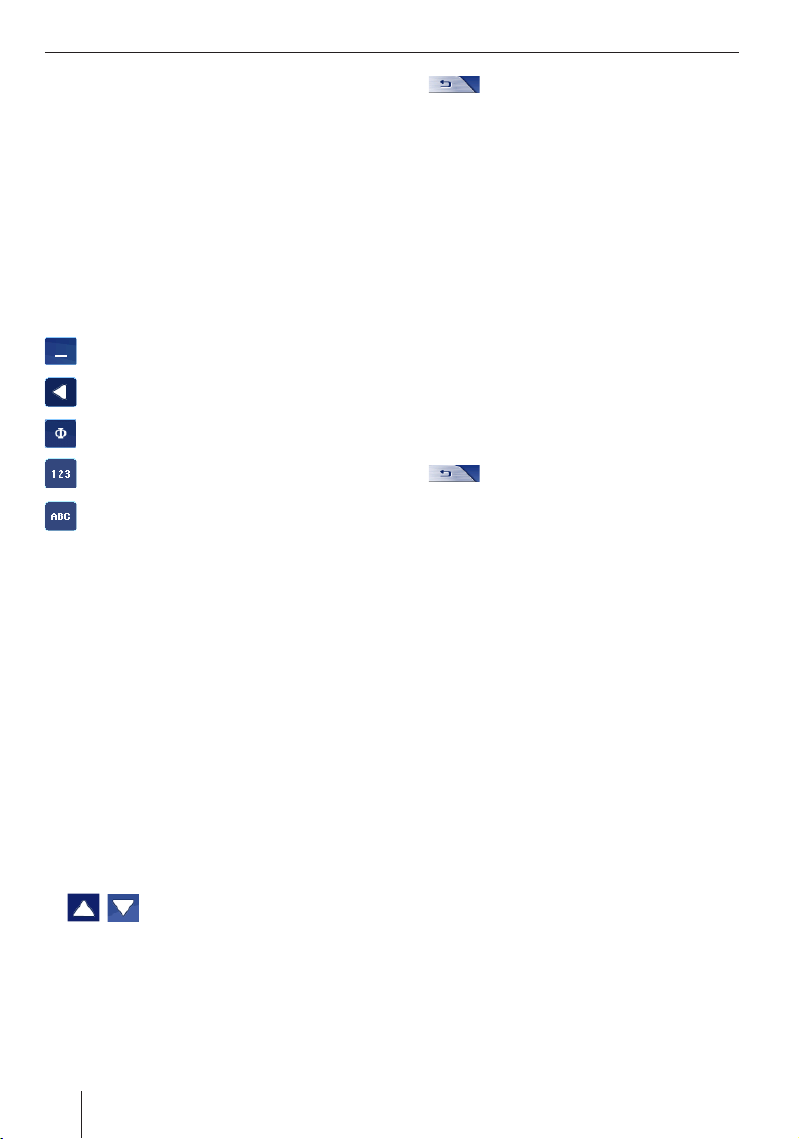
Χρήση των μενού πλοήγησης
Χρήση των μενού πλοήγησης
Πληκτρολόγιο επαφής
Για την εισαγωγή κειμένου (π.χ. κατά την εισαγωγή
προορισμού εμφανίζεται πάνω στην οθόνη επαφής
ένα λογισμικό πληκτρολόγιο. Με αυτό μπορείτε να
πληκτρολογήσετε όλα τα εισαγόμενα στοιχεία.
Κατά την εισαγωγή των ονομάτων τόπων ή οδών
δεν πρέπει να δώσετε κανένα ιδιαίτερο χαρακτήρα
ή διαλυτικά. Η συσκευή συμπληρώνει αυτόματα
αυτούς τους τους χαρακτήρες για σας.
Επιπλέον υπάρχουν τα εξής πλήκτρα πάνω στο
λογισμικό πληκτρολόγιο:
Εισαγωγή κενού
Διαγραφή τελευταίου χαρακτήρα
Εναλλακτική ενεργοποίηση αλφαβητικού
πληκτρολογίου
Κλήση αριθμητικού πληκτρολογίου για την
εισαγωγή π.χ. του αριθμού οικίας
Κλήση αλφαβητικού πληκτρολογίου
Λίστες
Παρουσιάζονται συχνά λίστες από τις οποίες
μπορείτε να επιλέξετε μια εισαγωγή (π.χ. ένα
προορισμό). Κατά την εισαγωγή θα εμφανιστεί
δίπλα στην εισαγωγή σας ο αριθμός της κατάλληλης
εισαγωγής.
Δώστε για παράδειγμα δίπλα στη καταγραφή ενός
τόπου το όνομα μισοσυμπληρωμένο, θα εμφανιστεί
τότε μια λίστα με όλους τους δυνατούς τόπους. Για
να καλέσετε μια λίστα με περαιτέρω κατάλληλες
εισαγωγές, κάντε κλικ πάνω στο πλήκτρο επαφής
Done (OK). Οι μεγαλύτερες λίστες χρειάζονται
ένα μεγαλύτερο χρόνο φόρτωσης.
Στη λίστα βρίσκονται επίσης εισαγωγές όπου η
μέχρι τούδε εισαχθείσα σειρά των γραμμάτων δεν
περιέχεται στην αρχή αλλά στο μέσο ή το τέλος.
Η εισαγωγή μιας λίστας επισημαίνετεαι πάντοτε.
➜
ώστε δίχως να κάνετε καμία καταγραφή να
επιστρέψετε στην εισαγωγή.
Περαιτέρω πλήκτρα επαφής στις λίστες:
Search in all (Αναζήτηση όλων) στη λίστα των
•
δρόμων: Αναζήτηση όλων των δρόμων για ένα
καθορισμένο αριθμό οικίας
Show districts (Ortsteile zeigen)/Hide
•
districts (Ohne Ortsteile) στη λίστα των
πόλεων: Εμφάνιση των κύριων τόπων και
των αριθμημένων περιοχών αντιστ. εμφάνιση
μόνων των κύριων τόπων
Κάντε κλικ πάνω στο πλήκτρο επαφής,
Πλήκτρα επαφής
Σε πολλά μενού της συσκευής Lucca βρίσκετε τα
εξής πλήκτρα επαφής:
Help (Hilfe): Η συσκευή Lucca σας υποστηρίζει
•
στα μενού. Κάντε κλικ πάνω σε αυτό το πλήκτρο
επαφής για να λάβετε επεξηγήσεις πάνω στο
τρέχον μενού και να κάνετε τις ρυθμίσεις.
•
Κάντε κλικ πάνω σε αυτό το πλήκτρο
επαφής για να επιστρέψετε στο μενού που
ανοίχτηκε προηγουμένως. Όταν βρίσκεστε
στο μενού Navigation (Πλοήγηση) μεταβαίνετε
μέσω αυτών των πλήκτρων επαφής στο
βασικό μενού. Εκεί μπορείτε να ξεκινήσετε
μια άλλη εφαρμογή όπως τον Music Player
(Αναπαραγωγή μουσικής) ή τον Picture Viewer
(Πρόγραμμα προβολής εικόνων) ή να ανοίξετε
πάλι την εφαρμογή της πλοήγησης.
Ρυθμιστής
Για πολλές ρυθμίσεις θα βρείτε ένα ρυθμιστή στα
μενού. Για να ρυθμίσετε με τον ρυθμιστή, π.χ. την
ένταση του ήχου:
Κάντε κλικ πάνω στον ρυθμιστή, κρατήστε το
➜
δάχτυλο σας πατημένο και μετατοπίστε τον
ρυθμιστή στην επιθυμητή κατεύθυνση.
Σε αυτή τη κατευθυντήρια γραμμή ο χειρισμός θα
σημειώνεται με την ένδειξη "μετατόπιση".
Κάντε κλικ πάνω σε ένα από τα
➜
σύμβολα για να φυλλομετρήσετε τη λίστα.
Κάντε κλικ πάνω σε μια καταγραφή για να τη
➜
πάρετε.
- ή -
10
Page 11
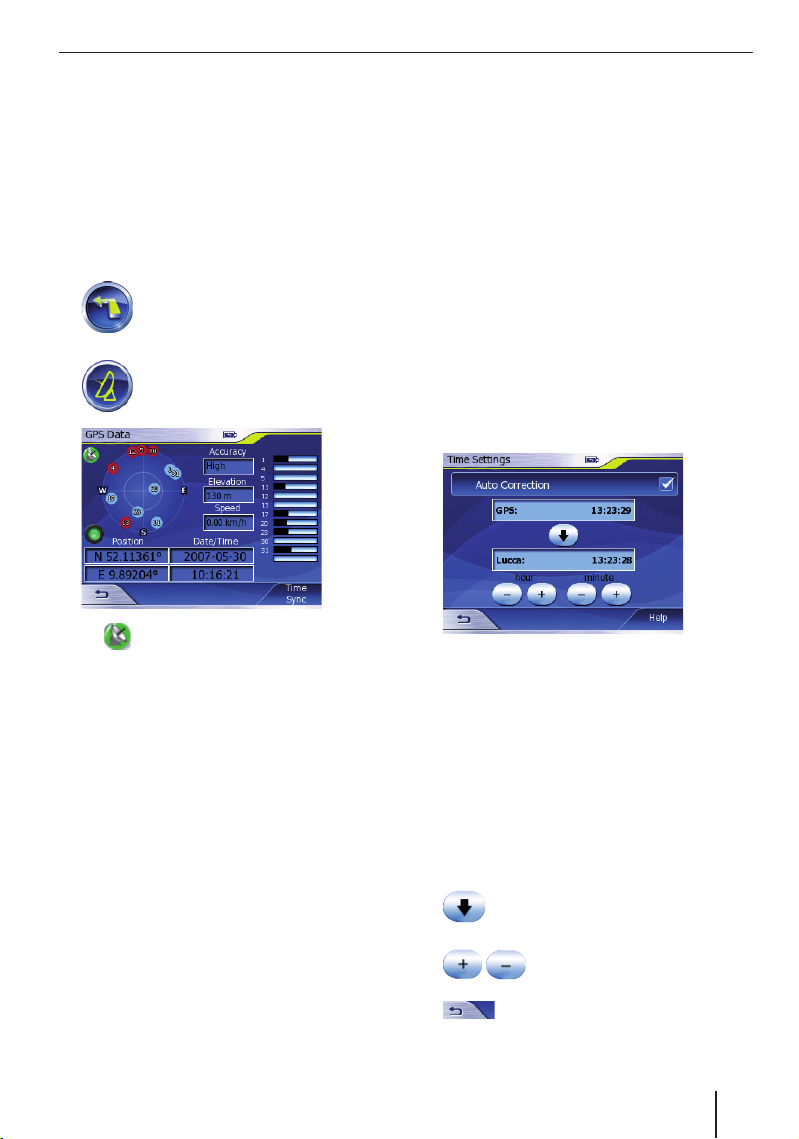
Πληροφορίες πάνω στο GPS
Στο μενού GPS Info (Πληροφορίες GPS) μπορείτε
να δείτε τη κατάσταση του GPS. Επιπλέον το
μενού περιέχει πληροφορίες που η συσκευή
βρίσκει μέσω του GPS, π.χ. την τρέχουσα θέση
και τη ταχύτητα σας.
Το μενού GPS Info (Πληροφορίες GPS) μπορεί να
κληθεί στο μενού Navigation (Πλοήγηση).
Εμφάνιση πληροφοριών του GPS
➜
➜
Κάντε κλικ πάνω στο σύμβολο στο
βασικό μενού.
θα εμφανιστεί το μενού Navigation
(Πλοήγηση).
Κάντε κλικ πάνω στο σύμβολο.
θα εμφανιστεί το μενού GPS Info
(Πληροφορίες GPS).
Πληροφορίες πάνω στο GPS
Date/Time (Ημερομηνία/’Ωρα): Τρέχουσα
–
ημερομηνία και ώρα
Η πράσινη λάμπα αναβοσβήνει στο χρονικό
διάστημα στο οποίο η συσκευή Lucca ψάχνει
για πληροφορίες πάνω στη GPS-λήψη.
Συγχρονισμός χρόνου
Η συσκευή λαμβάνει μέσω του GPS την ακριβή
ώρα. Στο μενού GPS Info (Πληροφορίες GPS)
μπορείτε να ρυθμίσετε την GPS-ώρα ώστε ο
χρόνος άφιξης να μπορεί να δείχνεται σωστά.
Προϋπόθεση:
Έχετε ρυθμίσει τη ζώνη αλλαγής της ώρας (Κεφ.
•
"Πλοήγηση", "Εκτέλεση βασικών ρυθμίσεων")
Κάντε κλικ πάνω στο μενού GPS Info
➜
(Πληροφορίες GPS) πάνω στο πλήκτρο επαφής
Time Synchronise (Συγχρονισμός χρόνου).
θα εμφανιστεί το μενού Time Settings
(Ρυθμίσεις χρόνου).
Σύμβολο για GPS-λήψη:
–
Πράσινο: καλή GPS-λήψη (3D)
Κίτρινο: Μη επαρκής GPS-λήψη,
παρέχονται μόνο ανεπαρκείς
πληροφορίες πάνω στη θέση (2D)
Κόκκινο: Καμία GPS-λήψη
Η πυξίδα: Θέση του ορατού δορυφόρου
–
GPS όταν εξέρχεται από την τρέχουσα
θέση του.
Η μπάρα (δεξιά): Ισχύς σήματος των
–
ορατών δορυφόρων GPS. Για τη πλοήγηση
απαιτούνται σήματα από τουλάχιστον 4
δορυφόρους.
Accuracy (Ακρίβεια): Ακρίβεια του
–
προσδιορισμού της θέσης
Elevation (Ύψος): Τρέχον ύψος πάνω από
–
την επιφάνεια της θάλασσας στο οποίο
βρίσκεστε (προσεγγιστική τιμή)
Speed (Ταχύτητα): Τρέχουσα ταχύτητα του
–
οχήματος
Position (Θέση): Τρέχουσα θέση, αναφορά
–
του ανατολικού μήκους και του βόρειου
πλάτους σε μοίρες
Έχετε τη δυνατότητα να μεταφέρετε τον χρόνο
του GPS αυτόματα ή χειροκίνητα. Μπορείτε
και στις δύο περιπτώσεις να προσαρμόσετε
αυτόματα ή χειροκίνητα τον μεταφερόμενο
χρόνο μεταφερόμενος. Ακόμα και αν έχετε
ενεργοποιήσει την αυτόματη επιλογή, η
προσαρμογή λαμβάνεται υπόψη.
➜
Κάντε κλικ πάνω στο πλήκτρο επαφής Auto
Correction (Αυτόματη διόρθωση), για να
ενεργοποιήσετε τον αυτοματισμό (άγκιστρο)
ή να μην τον απενεργοποιήσετε (δίχως
άγκιστρο).
- ή -
➜
➜
➜
Κάντε κλικ πάνω στο σύμβολο, ώστε να
μεταφέρετε τον στιγμιαίο GPS χρόνο
στη συσκευή.
Κάντε κλικ πάνω στα πλήκτρα
επαφής για να διορθώσετε
χειροκίνητα ρις ώρες και τα λεπτά.
Κάντε κλικ πάνω στο πλήκτρο επαφής
για να εγκαταλείψετε το μενού.
11
Page 12
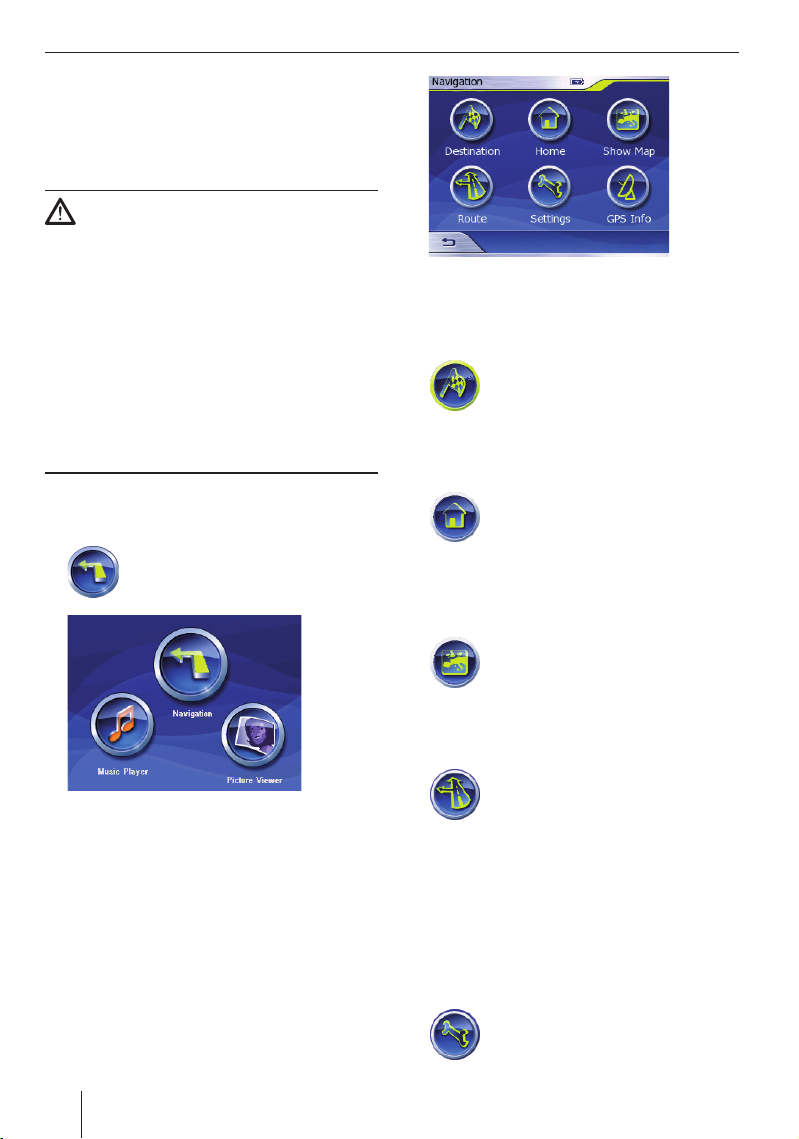
Πλοήγηση
Πλοήγηση
Γενικές υποδείξεις για τη πλοήγηση
Η χρήση της συσκευής βασίζεται στην
υπευθυνότητα σας σαν οδηγός.
Προσοχή:
Μη χρησιμοποιείτε τη συσκευή Lucca κατά την
οδήγηση ώστε να προστατεύσετε τον εαυτό σας
και τους άλλους από ενδεχόμενα στυχήματα!
Να κοιτάτε την οθόνη μόνο όταν βρίσκεστε σε μια
ασφαλή κατάσταση από πλευράς κυκλοφορίας!
Η οδήγηση στον δρόμο και τα σήματα οδικής
κυκλοφορίας έχουν προτεραιότητα πριν από την
χρήση του συστήματος πλοήγησης. Ακολουθείστε
τις οδηγίες της συσκευής Lucca μόνον όταν οι
περιστάσεις και οι κανόνες οδικής κυκλοφορίας
το επιτρέπουν! Η συσκευή Lucca σας μεταφέρει
στον προορισμό σας ακόμα και αν χρειαστεί να
παρεκκλίνετε από την σχεδιασθείσα πορεία.
Έναρξη της πλοήγησης
Ανάψτε τη συσκευή με τον διακόπτη ON/OFF.
➜
➜
Κάντε κλικ πάνω στο σύμβολο στο
βασικό μενού.
Από το μενού Navigation (Πλοήγηση) μπορείτε να
πάρετε όλες τις λειτουργίες τις λειτουργίες της
πλοήγησης.
Εισαγωγή ενός προορισμού
➜
Διαβάστε πάνω σε αυτό το κεφάλαιο "Εισαγωγή
ενός προορισμού".
Πλοήγηση προς το Σπίτι
➜
Διαβάστε πάνω σε αυτό το κεφάλαιο "Χρήση της
διεύθυνσης οικίας σαν προορισμός".
Δείχνοντας το χάρτη
➜
Κάντε κλικ πάνω στο σύμβολο για να
εισάγετε ένα προορισμό για την
οδήγηση σας.
Κάντε κλικ πάνω στο σύμβολο για να
χρησιμοποιήσετε την αποθηκευμένη
διεύθυνση της οικίας σαν προορισμό
οδήγησης.
Κάντε κλικ πάνω στο σύμβολο για να
εμφανίσετε τον χάρτη.
Θα εμφανιιστεί το μενού Navigation
(Πλοήγηση).
12
Διαβάστε πάνω σε αυτό το κεφάλαιο "Δουλεύοντας
με τον χάρτη".
Πορεία
➜
Διαβάστε πάνω σε αυτό το κεφάλαιο "Πλοήγηση",
εδάφιο "Εισαγωγή πορείας" αντιστ. το κεφάλαιο
"Περαιτέρω λειτουργίες πλοήγησης".
Ρυθμίσεις
➜
Κάντε κλικ πάνω στο σύμβολο για να
εμφανίσετε το μενού Route (Πορεία).
Σε αυτό το μενού μπορείτε να εισάγετε
μια πορεία, να καλέσετε τη διαδρομή, να
εμφανίσετε τις πληροφορίες πορείας και να
παρακάμψετε ένα κομμάτι μιας πορείας
(παρέκκλιση). Επιπλέον, μποείτε να ξεκινήσετε
μια προσομείωση.
Κάντε κλικ πάνω στο σύμβολο για να
εμφανίσετε τις ρυθμίσεις της
συσκευής Lucca.
Page 13
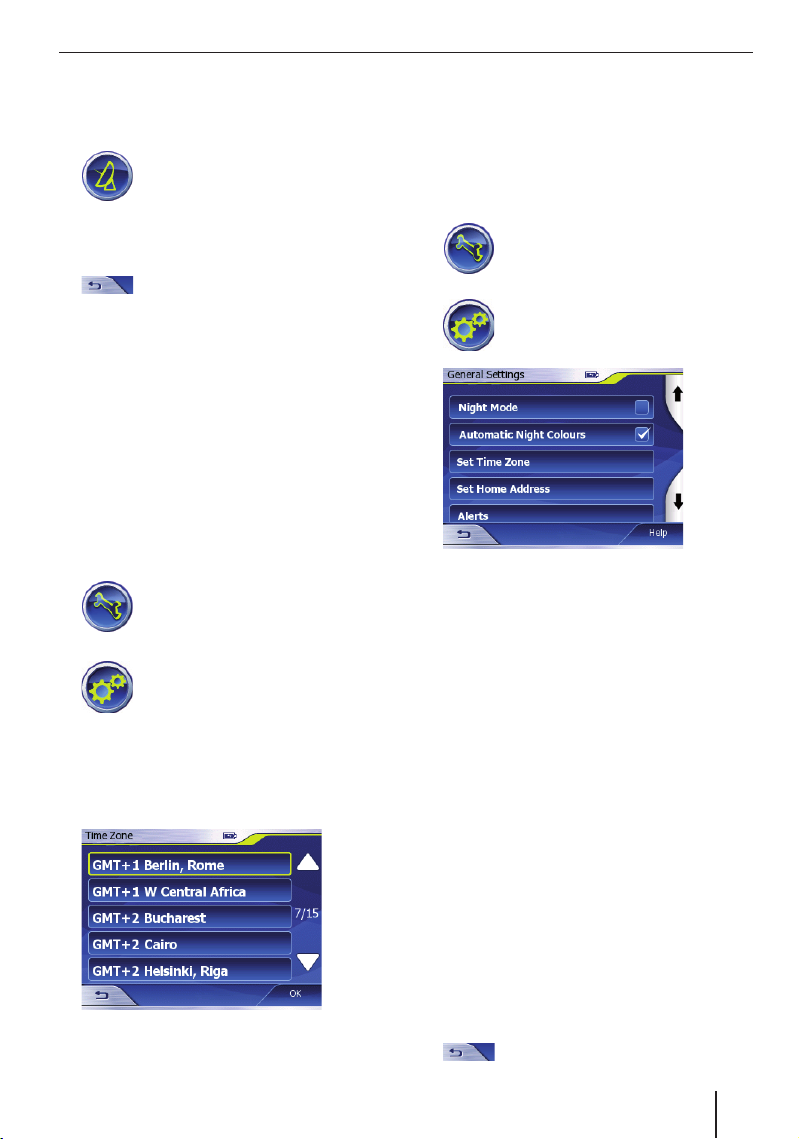
Πλοήγηση
Διαβάστε πάνω σε αυτό το κεφάλαιο "Βασικές
ρυθμίσεις της συσκευής Lucca".
Κλήση πληροφοριών του GPS
➜
Διαβάστε πάνω σε αυτό στο κεφάλαιο
"Πληροφορίες πάνω στο GPS".
Εγκατάλειψη του μενού
➜
Κάντε κλικ πάνω στο σύμβολο για να
εμφανίσετε πληροφορίες GPS.
Κάντε κλικ στο μενού Navigation
(Πλοήγηση) πάνω στο πλήκτρο επαφής για να
επιστρέψετε στο βασικό μενού.
Εκτέλεση Βασικών Ρυθμίσεων
Πριν να ξεκινήσετε την οδήγηση για κάποιο
προορισμό,
ρυθμίστε την ισχύουσα ζώνη ώρας για τον
•
τόπο που βρίσκεστε, έτσι ώστε να μπορέσετε
να αναγγείλετε τη σωστή ώρα άφιξης κατά τη
διάρκεια της πλοήγησης και
εισάγετε τη διεύθυνση της οικίας σας ώστε να
•
μπορείτε να πλοηγηθείτε γρήγορα στο σπίτι
από κάθε τόπο.
Καθορισμός της ζώνης αλλαγής της ώρας
➜
➜
➜
➜
➜
Κάντε κλικ στο μενού Navigation
(Πλοήγηση) πάνω στο σύμβολο.
Θα εμφανιστεί το μενού Settings
(Ρυθμίσεις).
Κάντε κλικ πάνω στο σύμβολο.
Θα εμφανιστεί το μενού General
Settings (Γενικές ρυθμίσεις).
Κάντε κλικ πάνω στο πλήκτρο επαφής Set
Time Zone (Καθορισμός της ζώνης αλλαγής
της ώρας).
Θα εμφανιστεί το μενού Time Zone (Ζώνη
αλλαγής της ώρας).
Κάντε κλικ πάνω στη ζώνη της ώρας που ισχύει
για την τρέχουσα θέση σας.
Κάντε κλικ πάνω στο πλήκτρο επαφής OK.
Θα εμφανιστεί και πάλι το μενού General
Settings (Γενικές ρυθμίσεις).
➜
Κάντε κλικ πάνω στο πλήκτρο επαφής
Daylight saving time (Θερινή ώρα) για
να ενεργοποιήσετε τη θερινή ώρα ή να την
απενεργοποιήσετε (δίχως άγκιστρο).
Εισαγωγή της διεύθυνσης του σπιτιού
➜
➜
➜
➜
➜
➜
➜
➜
➜
Κάντε κλικ στο μενού Navigation
(Πλοήγηση) πάνω στο σύμβολο.
Θα εμφανιστεί το μενού Settings
(Ρυθμίσεις).
Κάντε κλικ πάνω στο σύμβολο.
Θα εμφανιστεί το μενού General
Settings (Γενικές ρυθμίσεις).
Κάντε κλικ πάνω στο πλήκτρο επαφής Set
Home Address (Καθορισμός διεύθυνσης
οικίας).
Θα εμφανιστεί το μενού Home Address
(Διεύθυνση οικίας). Θα εμφανιστεί το όνομα
του προορισμού (π.χ. θα εμφανιστεί η ένδειξη
"Στο σπίτι").
Κάντε κλικ πάνω στο πλήκτρο επαφής Change
Address (Αλλαγή διεύθυνσης).
Θα εμφανιστεί το μενού Destination (Εισαγωγή
προορισμού).
Εισάγετε τη διεύθυνση, όπως περιγράφεταθ
στο κεφάλαιο "Εισαγωγή προορισμού".
Θα εμφανιστεί πάλι το μενού Home Address
(Διεύθυνση οικίας). Μπορείτε να μετονομάσετε
το όνομα του προορισμού:
Κάντε κλικ πάνω στο όνομα του προορισμού.
Θα εμφανιστεί το λογισμικό πληκτρολόγιο.
Κάντε κλικ πάνω σε μια περιγραφή της επιλογής
σας, όπως περιγράφεται στο κεφάλαιο "Χρήση
των μενού πλοήγησης".
Κάντε κλικ πάνω στο πλήκτρο επαφής Done
(OK).
Θα εμφανιστεί πάλι το μενού Home Address
(Διεύθυνση οικίας).
Κάντε κλικ πάνω στο πλήκτρο επαφής
για να αφήσετε το μενού.
13
Page 14
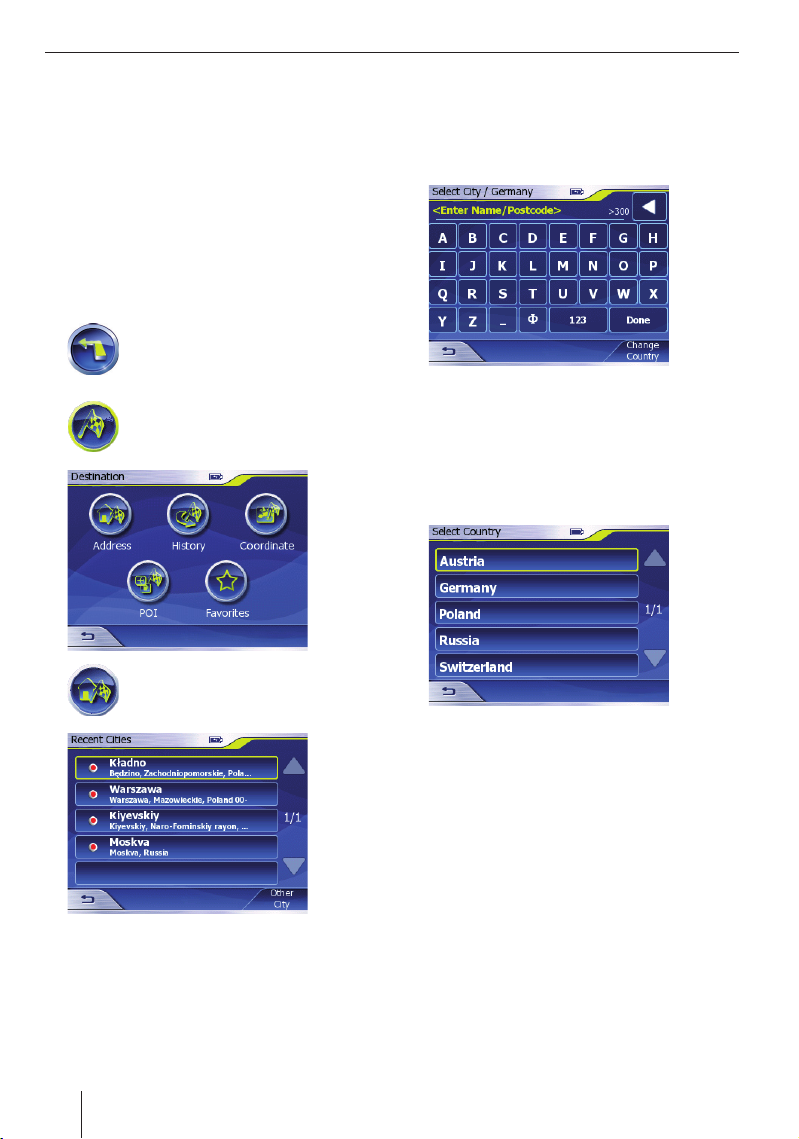
Πλοήγηση
Εισαγωγή ενός προορισμού
Η συσκευή Lucca διεκπεραιώνει την εισαγωγή
προορισμού: Ρωτάει το ένα μετά το άλλο για τον
τόπο προορισμού, την οδό και τον αριθμό οικίας.
Οι αριθμοί οικίας που εισήχθησαν για πρώτη
φορά θα αποθηκευθούν για περαιτέρω εισαγωγές
προορισμών, έτσι ώστε να μπορείτε γρήγορα να
επιστρέψετε σε αυτές.
Υπόδειξη:
Μπορείτε να επιλέξετε μόνο τόπους
προορισμού (χώρες, πόλεις, οδούς, αριθμούς
οικιών) που περιέχονται στον χάρτη.
➜
➜
Κάντε κλικ στο βασικό μενού πάνω
στο σύμβολο.
Θα εμφανιστεί το μενού Navigation
(Πλοήγηση).
Κάντε κλικ πάνω στο σύμβολο.
Θα εμφανιστεί το μενού Destination
(Εισαγωγή προορισμού).
- ή -
➜
Κάντε κλικ πάνω στο πλήκτρο επαφής Other
City (Άλλη πόλη).
Θα εμφανιστεί το λογισμικό πληκτρολόγιο για
την εισαγωγή της πόλης.
Αν επιθυμείτε να πλοηγηθείτε σε μια πόλη στη
τρέχουσα επιλεγείσα χώρα, παραλείψτε τα
επόμενα δύο βήματα. Διαφορετικά, επιλέξτε
μια άλλη χώρα:
Κάντε κλικ πάνω στο πλήκτρο επαφής Change
➜
Country (Αλλαγή χώρας).
Θα εμφανιστεί η λίστα των χωρών.
➜
➜
Κάντε κλικ πάνω στο σύμβολο.
Θα εμφανιστεί μια λίστα με τις
τελευταία επιλεγείσες πόλεις.
Έχετε τις εξής δυνατότητες:
•
Να πλοηγηθείτε σε μια άλλη πόλη που
βρίσκεται στη λίστα
•
Να επιλέξετε μια άλλη πόλη
•
Να επιλέξετε μια άλλη πόλη σε μια άλλη
χώρα
Κάντε κλικ στη λίστα πάνω στη πόλη, στην
οποία επιθυμείτε να πλοηγηθείτε.
14
➜
Κάντε κλικ πάνω στη χώρα στην οποία βρίσκεται
ο προορισμός σας.
Επιστρέφετε πίσω στην εισαγωγή πόλεων.
➜
Εισάγετε μια πόλη ή τον ταχυδρομικό κώδικα
και κάντε κλικ πάνω στο πλήκτρο επαφής
Done (OK).
Θα εμφανιστεί η λίστα των πόλεων.
➜
Κάντε κλικ στη λίστα για να επιλέξετε μια πόλη
της επιλογής σας.
Θα εμφανιστεί το λογισμικό πληκτρολόγιο για
την εισαγωγή της οδού.
Μπορείτε να εισάγετε μια πόλη είτε να
πλοηγηθείτε στο κέντρο της πόλης:
Κάντε κλικ πάνω στο πλήκτρο επαφής City
➜
Centre (Κέντρο της πόλης) για να πλοηγηθείτε
στο κέντρο της πόλης.
- ή -
Page 15

➜
Εισάγετε μια πόλη και κάντε κλικ πάνω στο
πλήκτρο επαφής Done (OK).
Θα εμφανιστεί το λογισμικό πληκτρολόγιο για
την εισαγωγή του αριθμού οικίας. Μπορείτε να
εισάγετε ένα αριθμό οικίας ή να πλοηγηθείτε
σε μια διασταύρωση:
➜
Κάντε κλικ πάνω στο πλήκτρο επαφής Find
Intersection (Εύρεση διασταύρωσης).
Θα εμφανιστεί μια λίστα με τις οδούς που
διασταυρώνονται με την οδό του προορισμού
σας.
- ή -
➜
Εισάγετε ένα αριθμό οικίας και κάντε κλικ
πάνω στο πλήκτρο επαφής OK.
Θα εμφανιστεί ο χάρτης και η υπολογισθείσα
πορεία.
Υπόδειξη:
•
Ο τρόπς με τον οποίο αλλάζουν οι
παράμετροι πορείας βρίσκεται στο κεφάλαιο
"Καθορισμός των παραμέτρων πορείας".
•
Οι εισαχθέντες προορισμοί θα
αποθηκευθούν αυτόματα στο μενού History
(Ιστορικό των τελευταίων προορισμών).
Μετονομασία ενός από τους
τελευταίους προορισμούς
Οι εισαχθέντες προορισμοί θα αποθηκευθούν
αυτόματα στο μενού History (Ιστορικό των
τελευταίων προορισμών).
Μπορείτε να επιλέξετε να προορισμό στο μενού
και να αναλάβετε την οδήγηση στον προορισμό.
➜
➜
➜
Κάντε κλικ στο βασικό μενού πάνω
στο σύμβολο.
Θα εμφανιστεί το μενού Navigation
(Πλοήγηση).
Κάντε κλικ πάνω στο σύμβολο.
Θα εμφανιστεί το μενού Destination
(Εισαγωγή προορισμού).
Κάντε κλικ πάνω στο σύμβολο.
Θα εμφανιστεί το μενού History
(Ιστορικό των τελευταίων προορισμών).
Πλοήγηση
Θα εμφανιστεί ο χάρτης και η υπολογισθείσα
πορεία.
Εισαγωγή των συντεταγμένων
➜
➜
➜
Κάντε κλικ στο βασικό μενού πάνω
στο σύμβολο.
Θα εμφανιστεί το μενού Navigation
(Πλοήγηση).
Κάντε κλικ πάνω στο σύμβολο.
Θα εμφανιστεί το μενού Destination
(Εισαγωγή προορισμού).
Κάντε κλικ πάνω στο σύμβολο.
Θα εμφανιστεί το μενού Coordinates
Input (Εισαγωγή συντεταγμένων).
Θα εμφανιστεί το λογισμικό πληκτρολόγιο:
Πλήκτρο Αποτέλεσμα
έως
/ /
Εισαγωγή ψηφίων
Διαγραφή του τελευταίου
ψηφίου
Αλλαγή ανάμεσα
στο βόρειο και νότιο
γεωγραφικό πλάτος
Αλλαγή ανάμεσα στο
ανατολικό και δυτικό
γεωγραφικό μήκος
Εισαγωγή των μονάδων:
Μοίρες, λεπτά αντιστ.
δευτερόλεπτα (το
πλήκτρο επαφής αλλάζει
σύμφωνα με την χρήση)
➜
Κάντε κλικ στη λίστα για να πλοηγηθείτε σε μια
εισαγωγή σε αυτόν τον τόπο.
Έχει ήδη καταγραφεί μια συντεταγμένη.
Διαγράψτε την και καταγράψτε ένα προς ένα
το επιθυμητό γεωγραφικό πλάτος και μήκος:
Κάντε κλικ απευθείας πάνω στο γεωγραφικό
➜
πλάτος αντίστ. γεωγραφικό μήκος που θέλετε
να αλλάξετε.
15
Page 16

Πλοήγηση
➜
στο πληκτρολόγιο ανάμεσα στη κατεύθυνση
Βορράς και Νότος (μοίρες γεωγραφικού
πλάτους) και στη κατεύθυνση Ανατολής και
Δύσης (μοίρες γεωγραφικού μήκους)
αντίστοιχα.
Εισάγετε τη συντεταγμένη με την αντιστοιχύσα
➜
σε αυτήν μονάδα, τη μια μετά την άλλη.
Το πλήκτρο επαφής για τις μοίρες αλλάζει
αυτόματα με την χρήση στην επόμενη μονάδα
κ.ο.κ..
Κάντε κλικ πάνω στο πλήκτρο επαφής Done
➜
(OK).
Θα εμφανιστεί ο χάρτης και η υπολογισθείσα
πορεία.
/ Κάντε κλικ πάνω στο
σύμβολο για να αλλάξετε
Επιλογή ενός προορισμού ιδιαίτερου
ενδιαφέροντος (POI)
Μπορείτε να εμφανίσετε στον χάρτη τα καλούμενα
"POIs" (Points Of Interest = Σημεία ιδιαίτερου
ενδιαφέροντος). Ένα POI είναι ένας ιδιαίτερος
προορισμός, όπως π.χ. τα αεροδρόμια, τα λιμάνια,
τα εστιατόρια, τα βενζινάδικα, οι Δημόσιες
Υπηρεσίες. Αυτά αποθηκεύονται στο υλικό του
χάρτη και χρησιμοποιούνται σαν προορισμός.
Υπόδειξη:
Όταν δεν μπορείτε να επιλέξετε ένα POI,
αυτό δεν είναι διαθέσιμο στη περιοχή του
προορισμόύ ή δεν περιέχεται στο υλικό του
χάρτη.
➜
➜
➜
16
Κάντε κλικ στο βασικό μενού πάνω
στο σύμβολο.
Θα εμφανιστεί το μενού Navigation
(Πλοήγηση).
Κάντε κλικ πάνω στο σύμβολο.
Θα εμφανιστεί το μενού Destination
(Εισαγωγή προορισμού).
Κάντε κλικ πάνω στο σύμβολο.
Θα εμφανιστεί το μενού POI Location
(Εντοπισμός POI).
Έχετε τις εξής δυνατότητες για να επιλέξετε
ένα POI:
➜
➜
➜
➜
➜
➜
Κάντε κλικ πάνω στο σύμβολο για να
επιλέξετε ένα POI στο τρέχον τμήμα
του χάρτη.
Υπόδειξη:
Επιλέξτε εκ των προτέρων το τμήμα του
χάρτη στο οποίο αναζητάτε ένα POI. (Κεφ.
"Δουλεύοντας με τον χάρτη", "Χρήση του
χάρτη")
- ή Κάντε κλικ πάνω στο σύμβολο, για να
επιλέξετε ένα POI στη περιοχή της
τρέχουσας θέσης.
- ή Κάντε κλικ πάνω στο σύμβολο, για να
επιλέξετε ένα POI σε μια
συγκεκριμμένη πόλη.
Θα εμφανιστεί η λίστα των πόλεων.
Επιλέξτε μια πόλη όπως περιγράφεται στο
κεφάλαιο "Εισαγωγή μιας πόλης".
Σε κάθε περίπτωση θα εμφανιστεί το μενού
Find POI (Αναζήτηση POI).
Υπόδειξη:
Σε περίπτωση που τα POI στο μενού Find POI
(Αναζήτηση POI) εμφανίζονται γκρίζα αυτό
σημαίνει ότι αυτά τα POI δεν πρόκειται να
εμφανιστούν στον χάρτη.
Όταν ένα POI παρουσιάζεται μόνο κατά το
ήμισυ γκρίζο, πρόκειται για μια κατηγορία
POI, η οποία περιέχει περαιτέρω POI, τα οποία
δείχνονται μερικώς στον χάρτη. Δέστε πάνω
σε αυτό την εικόνα, Κατηγορία POI Services
(Υπηρεσίες). Μπορείτε να παρουσιάσετε
και να αφαιρέσετε ένα POI. ("Παρουσίαση/
Αφαίρεση POI")
Κάντε κλικ πάνω στο πλήκτρο
επαφής για να φυλλομετρήσετε
τα προσφερόμενα POI.
Κάντε κλικ πάνω σε ένα σύμβολο της επιλιγής
σας για να επιλέξετε μια κατηγορία POI, π.χ.
Shopping (Αγορές).
Page 17

Πλοήγηση
Κάντε κλικ πάνω σε ένα σύμβολο της επιλογής
➜
σας για να επιλέξετε μια υποκατηγορία POI,
π.χ. Shopping Center (Κέντρο αγορών).
Θα εμφανιστεί μια λίστα με τα διαθέσιμα POI
καθώς και οι αντίστοιχες αποστάσεις σύμφωνα
με τα κριτήρια της αναζήτησης σας.
Έχετε τώρα τη δυνατότητα να επιλέξετε ένα
συγκεκριμμένο POI στη λίστα ή να αναζητήσετε
ένα μόνοι σας:
Κάντε κλικ στη λίστα πάνω στο POI στο οποίο
➜
επιθυμείτε να πλοηγηθείτε.
Θα δειχθούν περαιτέρω πληροφορίες για το
POI που επιλέχτηκε.
Κάντε κλικ πάνω στο πλήκτρο επαφής Done
➜
(OK).
Θα εμφανιστεί ο χάρτης και η υπολογισθείσα
πορεία.
- ή Κάντε κλικ πάνω στο πλήκτρο επαφής Search
➜
(Αναζήτηση).
Θα εμφανιστεί το πληκτρολόγιο λογισμικού.
Κάντε κλικ στο πρώτο γράμμα ή στην πλήρη
➜
περιγραφή του POI σας.
Κάντε κλικ πάνω στο πλήκτρο επαφής Done
➜
(OK).
Θα εμφανιστεί η λίστα. Αυτή δείχνει μόνο τα
POI που περιέχουν αυτά τα γράμματα, αντίστ.
αυτά τα σύμβολα.
Κάντε κλικ στη λίστα πάνω στο POI στο οποίο
➜
επιθυμείτε να πλοηγηθείτε.
Θα δειχτούν περαιτέρω πληροφορίες πάνω
στο POI που επιλέχτηκε.
Κάντε κλικ πάνω στο πλήκτρο επαφής Done
➜
(OK).
Θα εμφανιστεί ο χάρτης και η υπολογισθείσα
πορεία.
Ενεργοποίηση/Απενεργοποίηση της εμφάνισης
POI
Στο μενού Map Options (Επιλογές του
χάρτη) των προχωρημένων ρυθμίσεων
μπορείτε να ενεργοποιήσετε ή να
απενεργοποιήσετε την εμφάνιση των POI
στον χάρτη.
Διαβάστε πάνω σε αυτό το κεφάλαιο "Ρυθμίσεις
για την εμφάνιση, τις γλώσσες και την ένταση του
ήχου " στις βασικές ρυθμίσεις.
Εμφάνιση/Απόκρυψη των POI
Όταν έχετε ενεργοποιήσει την εμφάνιση των POI,
μπορείτε να επιλέξετε στο μενού μεμονωμένα POI
να τα εμφανίσετε ή να τα αποκρύψετε:
➜
➜
➜
➜
➜
Κάντε κλικ στο μενού Navigation
(Πλοήγηση) πάνω στο σύμβολο.
Θα εμφανιστεί το μενού Settings
(Ρυθμίσεις).
Κάντε κλικ πάνω στο σύμβολο.
Θα εμφανιστεί το μενού Advanced
Settings (Προχωρημένες ρυθμίσεις).
Κάντε κλικ πάνω στο σύμβολο. Θα
εμφανιστεί το μενού POI Presentation
(Παρουσίαση POI).
Κάντε κλικ πάνω στο σύμβολο POI που
επιθυμείτε να εμφανίσετε ή να αποκρύψετε.
Κάντε κλικ πάνω στο πλήκτρο επαφής Show
(Εμφάνιση) αντιστ. Hide (Απόκρυψη).
Ανάληψη προορισμού από τα
Αγαπημένα
Μπορείτε να επιλέξετε ένα αποθηκευμένο
προορισμό στο μενού Favourites (Αγαπημένα) και
να αναλάβετε μια οδήγηση σε προορισμό.
Διαβάστε το κεφάλαιο "Διαχείριση προορισμών"
για να πληροφορηθείτε πώς να αποθηκεύετε
προορισμούς στα Αγαπημένα, να τους
μετονομάσετε και να τους διαγράψετε.
➜
➜
➜
Κάντε κλικ στο βασικό μενού πάνω
στο σύμβολο.
Θα εμφανιστεί το μενού Navigation
(Πλοήγηση).
Κάντε κλικ πάνω στο σύμβολο.
Θα εμφανιστεί το μενού Destination
(Εισαγωγή προορισμού).
Κάντε κλικ πάνω στο σύμβολο.
Θα εμφανιστεί το μενού Favourites
(Αγαπημένα).
17
Page 18

Πλοήγηση
Κάντε κλικ στη λίστα πάνω σε μια εισαγωγή
➜
στην οποία επιθυμείτε να πλοηγηθείτε
Θα δειχθούν περαιτέρω πληροφορίες πάνω
στον τόπο που έχει επιλεγεί.
➜
Κάντε κλικ πάνω στο πλήκτρο επαφής Done
(OK).
Θα εμφανιστεί ο χάρτης και η υπολογισθείσα
πορεία.
Ταξινόμηση Αγαπημένων
Γιαμια καλύτερη επισκόπηση μπορείτε να
ταξινομήσετε τα Αγαπημένα σας:
•
Κατά αλφαβητική σειρά
•
Σύμφωνα με την απόσταση
➜
Κάντε κλικ στο μενού Favourites (Αγαπημένα)
πάνω στο πλήκτρο επαφής Distance
(Απόσταση) αντιστ. Abc (ΑΒΓ), για να αλλάξετε
τη σειρά ταξινόμησης.
Αναζήτηση στα Αγαπημένα
Μπορείτε να αναζητήσετε ένα αποθηκευμένο
προορισμό που έχει καταχωρηθεί στα
Αγαπημένα.
➜
Κάντε κλικ στο μενού Favourites (Αγαπημένα)
πάνω στο πλήκτρο επαφής Find (Αναζήτηση).
Θα εμφανιστεί το μενού Find Favourites
(Αναζήτηση Αγαπημένων).
Εισάγετε το όνομα του προορισμού μέσω του
➜
λογισμικού πληκτρολογίου.
Θα εμφανιστεί μια λίστα επιτυχιών.
Κάντε κλικ πάνω στο POI στο οποίο επιθυμείτε
➜
να πλοηγηθείτε.
Θα εμφανιστούν περαιτέρω πληροφορίες για
το POI που επιλέχτηκε.
Κάντε κλικ πάνω στο πλήκτρο επαφής Done
➜
(OK).
Θα εμφανιστεί ο χάρτης και η υπολογισθείσα
πορεία.
Χρήσιμοποιώντας τη διεύθυνση του
σπιτιού σαν προορισμό
Όταν έχετε αποθηκεύσει τη διεύθυνση του
σπιτιού σας μπορείτε γρήγορα να πλοηγηθείτε στο
σπίτι σας από κάθε τόπο. Μπορείτε να δείτε την
αποθηκευθείσα διεύθυνση στις γενικές ρυθμίσεις
και να την αλλάξετε εφόσον χρειάζεται. (Κεφάλαιο
"Ανάληψη βασικών ρυθμίσεων", "Εισαγωγή
διεύθυνσης οικίας")
➜
Κάντε κλικ στο βασικό μενού πάνω
στο σύμβολο.
Θα εμφανιστεί το μενού Navigation
(Πλοήγηση).
➜
Κάντε κλικ πάνω στο σύμβολο.
Θα εμφανιστεί ο χάρτης και η
υπολογισθείσα πορεία.
Εφόσον δεν έχει δοθεί ακόμη καμία
διεύθυνση οικίας, η συσκευή Lucca φροντίζει
να εισάγει μια.
Ανάληψη προορισμού από το χάρτη
Με αυτή τη λειτουργία μπορείτε να επιλέξετε
απευθείας πάνω στον χάρτη τον προορισμό για
μια οδήγηση. Δίπλα στους τόπους και τις οδούς
μπορείτε να επιλέξετε γρήγορα προορισμούς
ιδιαίτερου ενδιαφέροντος.
➜
➜
➜
➜
➜
Μετακίνηση τμήματος του χάρτη
Για να δείτε την επιθυμητή περιοχή του προορισμού
πάνω στον χάρτη, μπορείτε να μετατοπίσετε
το τμήμα του χάρτη και να σμικρύνετε ή να
μεγεθύνετε τον χάρτη.
➜
Κάντε κλικ στο βασικό μενού πάνω
στο σύμβολο.
Θα εμφανιστεί το μενού Navigation
(Πλοήγηση).
Κάντε κλικ πάνω στο σύμβολο.
Θα εμφανιστεί ο χάρτης.
Κάντε κλικ πάνω στο βέλος για να
εμφανίσετε τα πρόσθετα πλήκτρα επαφής.
Κάντε κλικ στο χάρτη πάνω στον τόπο
προορισμού.
Κάντε κλικ πάνω στο πλήκτρο επαφής Route to
(Υπολογισμός πορείας).
Θα εμφανιστεί ο χάρτης και η υπολογισθείσα
πορεία. Ο τόπος προορισμού θα επισημαίνεται
με ένα σημαιάκι.
Κάντε κλικ πάνω στον χάρτη και ακολουθείστε
με το δάχτυλο την επιθυμητή κατεύθυνση.
Το τμήμα του χάρτη θα μετακινηθεί στη
κατεύθυνση στην οποία μετακινείτε το δάχτυλο
σας.
18
Page 19

Πλοήγηση
Μεγέθυνση/Σμίκρυνση τμήματος του χάρτη
Για να δείτε τον επιθυμητό τόπο προορισμού πάνω
στον χάρτη, μπορείτε να τον μεγεθύνετε ή να τον
σμικρύνετε.
➜
Κάντε κλικ πάνω στο πλήκτρο
επαφής, για να μεγεθύνετε ή να
σμικρύνετε την επισκόπηση του
χάρτη.
Εισαγωγή πορείας
Μπορείτε να εισάγετε μια πορεία στο μενού Edit
Way Points (Επεξεργασία πορείας). Έχετε επίσης
τη δυνατότητα να τοποθετήσετε μια πορεία
απευθείας πάνω στον χάρτη.
➜
➜
➜
Κάντε κλικ στο βασικό μενού πάνω
στο σύμβολο.
Θα εμφανιστεί το μενού Navigation
(Πλοήγηση).
Κάντε κλικ πάνω στο σύμβολο.
Θα εμφανιστεί το μενού Route
(Πορεία).
Κάντε κλικ πάνω στο σύμβολο.
Θα εμφανιστεί το μενού Edit Route
(Επεξεργασία πορείας).
Θα εμφανιστεί ο χάρτης και η υπολογισθείσα
πορεία.
Επεξεργασία πορείας
Μπορείτε να διαγράψετε σημεία πορείας ή να
αλλάξετε τη σειρά τους. Τα σημεία πορείας είναι
τα σημεία έναρξης, οι ενδιάμεσοι και οι τελικοί
προορισμοί.
Κάντε κλικ στο μενού Edit Route (Επεξεργασία
➜
πορείας) πάνω σε ένα σημείο πορείας της
επιλογής σας.
Τα επόμενα πλήκτρα επαφής βρίσκονται στη
διάθεση σας:
Optimise (Βελτιστοποίηση): Τα σημεία
–
πορείας ακολουθούν αυτόματα τη βέλτιστη
σειρά ταξινόμησης.
Up (Άνω): Σημείο πορείας προς τα πάνω:
–
Σημείο πορείας που έχει μετακινηθεί σε
μια πάνω θέση
Down (Κάτω): Σημείο πορείας προς τα
–
κάτω: Σημείο πορείας που έχει μετακινηθεί
σε μια κάτω θέση
Delete (Διαγραφή): Διαγραφή σημείου
–
πορείας
Εισαγωγή πορείας στον χάρτη
➜
➜
Κάντε κλικ στο βασικό μενού πάνω
στο σύμβολο.
Θα εμφανιστεί το μενού Navigation
(Πλοήγηση).
Κάντε κλικ πάνω στο σύμβολο.
Θα εμφανιστεί ο χάρτης.
Κάντε κλικ πάνω στο πλήκτρο επαφής Add
➜
(Προσθήκη).
Θα εμφανιστεί το μενού Destination (Εισαγωγή
προορισμού).
Εισάγετε ένα προορισμό σύμφωνα με τις
➜
οδηγίες για την εισαγωγή προορισμου.
(Κεφάλαιο "Εισαγωγή προορισμού")
Θα εμφανιστεί ξανά το μενού Edit Route
(Επεξεργασία πορείας).
Προχωρήστε παρόμοια για περαιτέρω σημεία
➜
πορείας.
➜
➜
Κάντε κλικ δύο φορές πάνω στο
πλήκτρο επαφής για να αφήσετε το μενού
και να επιστρέψετε στο μενού Navigation
(Πλοήγηση).
Κάντε κλικ στο μενού Navigation
(Πλοήγηση) πάνω στο σύμβολο.
➜
➜
➜
Κάντε κλικ πάνω στο βέλος για να
εμφανίσετε τα πρόσθετα πλήκτρα επαφής.
Κάντε κλικ στον χάρτη πάνω σε ένα τόπο που
θέλετε να ορίσετε σαν σημείο πορείας.
Κάντε κλικ πάνω σε ένα από τα πρόσθετα
πλήκτρα επαφής:
Start (Έναρξη): Ανάληψη του τόπου σαν
–
σημείο έναρξης (μόνο όταν δεν διατίθεται
καμία GPS -λήψη)
19
Page 20

Πλοήγηση Διαχείριση προορισμού
Υπόδειξη:
Όταν η συσκευή Lucca έχει GPS-λήψη θα δεχτεί
την τρέχουσα θέση σαν σημείο έναρξης.
–
Route To (Υπολογισμός πορείας):
Ανάληψη τόπου σαν προορισμό
–
Add Via (Προσθήκη ενδιάμεσου τόπου
προορισμού): Προσθήκη τόπου σαν
ενδιάμεσος προορισμός
–
Continue (Συνέχεια): Ο τόπος θα ληφθεί
σαν προορισμός στο τέλος της πορείας
Θα εμφανιστεί ο χάρτης και η υπολογισθείσα
πορεία.
Διαγραφή σημείου πορείας στον χάρτη
Κάντε κλικ πάνω στο σημείο πορείας που
➜
θέλετε να διαγράψετε ή στη περιοχή του.
Θα εμφανιστεί το πλήκτρο επαφής Remove
Via (Αφαίρεση ενδιάμεσου προορισμού).
Κάντε κλικ πάνω στο πλήκτρο επαφής Remove
➜
Via (Αφαίρεση ενδιάμεσου προορισμού).
Το σημείο πορείας θα διαγραφεί.
20
Διαχείριση προορισμού
Μόλις ακολουθήσει ένας υπολογισμός πορείας,
αυτός θα αποθηκευθεί στο μενού History (Ισορικό
των τελευταίων προορισμών).
Θα ακολουθήσει ο υπολογισμός πορείας μόλις
έχετε εκτελέσει την εισαγωγή ενός προορισμού
και:
•
Δεν υπάρχει GPS -λήψη
•
Δεν υπάρχει GPS-λήψη και εσεις ξεκινάτε
τον υπολογισμό πορείας (Κεφ. "Υπολογισμός
πορείας δίχως την έναρξη GPS")
Αποθήκευση προορισμού (μόνο στα
Αγαπημένα)
➜
➜
➜
➜
➜
➜
Μετονομασία προορισμού (μόνο στα
Αγαπημένα)
➜
➜
➜
➜
➜
Κάντε κλικ στο βασικό μενού πάνω
στο σύμβολο.
Θα εμφανιστεί το μενού Navigation
(Πλοήγηση).
Κάντε κλικ πάνω στο σύμβολο.
Θα εμφανιστεί το μενού Destination
(Εισαγωγή προορισμού).
Κάντε κλικ πάνω στο σύμβολο.
Θα εμφανιστεί το μενού Favourites
(Αγαπημένα).
Κάντε κλικ πάνω στο πλήκτρο επαφής Add
(Προσθήκη).
Θα εμφανιστεί το μενού Destination (Εισαγωγή
προορισμού).
Εισάγετε ένα προορισμό όπως συνηθίζεται
για την εισαγωγή προορισμού. (Κεφάλαιο
"Εισαγωγή προορισμού").
Κάντε κλικ πάνω στο πλήκτρο επαφής OK.
Ο προορισμός θα αποθηκευθεί στη λίστα.
Κάντε κλικ στο βασικό μενού πάνω
στο σύμβολο.
Θα εμφανιστεί το μενού Navigation
(Πλοήγηση).
Κάντε κλικ πάνω στο σύμβολο.
Θα εμφανιστεί το μενού Destination
(Προορισμός).
Κάντε κλικ πάνω στο σύμβολο.
Θα εμφανιστεί το μενού Favourites
(Αγαπημένα).
Κάντε κλικ πάνω σε ένα προορισμό.
Θα δειχθούν περαιτέρω πληροφορίες πάνω
στον προορισμό που έχει επιλεγεί.
Κάντε κλικ πάνω στο πλήκτρο επαφής Rename
(Μετονομασία).
Page 21

Διαχείριση προορισμού Ακίδες
Θα εμφανιστεί ένα μενού κατά την εισαγωγή
ενός ονόματος.
➜
Δώστε ένα νέο όνομα για τον προορισμό.
➜
Κάντε κλικ πάνω στο πλήκτρο επαφής OK.
Ο προορισμός θα μετονομαστεί.
Διαγραφή προορισμού (μόνο στα
Αγαπημένα)
➜
➜
➜
➜
➜
➜
➜
Κάντε κλικ στο βασικό μενού πάνω
στο σύμβολο.
θα εμφανιστεί το μενού Navigation
(Πλοήγηση).
Κάντε κλικ πάνω στο σύμβολο.
θα εμφανιστεί το μενού Destination
(Προορισμός).
Κάντε κλικ πάνω στο σύμβολο.
θα εμφανιστεί το μενού Favourites
(Αγαπημένα).
Κάντε κλικ πάνω σε ένα προορισμό.
Θα εμφανιστούν περαιτέρω πληροφορίες
πάνω στον προορισμό που έχει επιλεγεί.
Κάντε κλικ πάνω στο πλήκτρο επαφής Delete
(Διαγραφή).
Θα εμφανιστεί ένα μενού για τον καθορισμό
της διαγραφής.
Κάντε κλικ πάνω στο Yes (Ναι) για να
διαγράψετε τον προορισμό.
- ή Κάντε κλικ πάνω στο πλήκτρο επαφής No (Όχι)
για να μη διαγράψετε τον προορισμό.
Διαγραφή ολόκληρης της λίστας
με τους προορισμούς (μόνο του
τελευταίου προορισμού)
➜
➜
➜
➜
Κάντε κλικ πάνω στο βασικό μενού
πάνω στο σύμβολο.
Θα εμφανιστεί το μενού Navigation
(Πλοήγηση).
Κάντε κλικ πάνω στο σύμβολο.
Θα εμφανιστεί το μενού Destination
(Προορισμός).
Κάντε κλικ πάνω στο σύμβολο.
Θα εμφανιστεί το μενού History
(Ιστορικό των τελευταίων προορισμών).
Κάντε κλικ πάνω στο πλήκτρο επαφής Clear
History (Διαγραφή του ιστορικού των
προορισμών).
Ακίδες
Μπορείτε να θέσετε στον χάρτη μια τέτοιου
είδους ακίδα ώστε κατά τη διάρκεια της οδήγησης
να επισημάνετε ένα τόπο, τον οποίο μπορείτε να
χρησιμοποιήσετε αργότερα σαν προορισμό. Η
αλίδα θα αποθηκευθεί στο μενού History (Ιστρρικό
των τελευταίων προορισμών). Μπορείτε κατά
προτίμηση να θέσετε πολλές ακίδες.
Τοποθέτηση ακίδας
➜
➜
➜
➜
➜
➜
Μπορείτε αργότερα να πάτε την ακίδα στο μενού
History (Ιστορικό των τελευταίων προορισμών) για
την οδήγηση στον προορισμό.
Διαγραφή ακίδας
➜
➜
Διαγραφή όλων των ακίδων
➜
➜
Κάντε κλικ στο βασικό μενού πάνω
στο σύμβολο.
Θα εμφανιστεί το μενού Navigation
(Πλοήγηση).
Κάντε κλικ πάνω στο σύμβολο.
Θα εμφανιστεί ο χάρτης.
Κάντε κλικ πάνω στο πλήκτρο
επαφής.
Θα εμφανιστούν επίσης τα πρόσθετα πλήκτρα
επαφής.
Κάντε κλικ στον χάρτη πάνω σε ένα τόπο της
επιλογής σας.
Κάντε κλικ πάνω στο πλήκτρο επαφής Pin
(Ακίδα).
Θα εμφανιστεί στον χάρτη μια ακίδα που θα
επισημαίνει τον τόπο επιλογής σας.
Κάντε κλικ πάνω στην ακίδα ή κοντά σε αυτήν.
Κάντε κλικ στον χάρτη πάνω στην ακίδα που
επιθμείτε να διαγράψετε ή κοντά σε αυτήν.
Θα εμφανιστεί το πλήκτρο επαφής Unpin
(Απομάκρυνση ακίδας).
Κάντε κλικ πάνω στο πλήκτρο επαφής Unpin
(Απομάκρυνση ακίδας).
Κάντε κλικ στο βασικό μενού πάνω
στο σύμβολο.
Θα εμφανιστεί το μενού Navigation
(Πλοήγηση).
Κάντε κλικ πάνω στο σύμβολο.
Θα εμφανιστεί το μενού Settings
(Ρυθμίσεις).
21
Page 22

Ακίδες Καθορισμός των παραμέτρων πορείας
➜
➜
➜
➜
➜
Κάντε κλικ πάνω στο σύμβολο.
Θα εμφανιστεί το μενού Advanced
Settings (Προχωρημένες ρυθμίσεις).
Κάντε κλικ πάνω στο σύμβολο.
Θα εμφανιστεί το μενού User data
management (Διαχείριση δεδομένων
χρήστη).
Κάντε κλικ πάνω στο Remove Pins (Διαγραφή
ακίδων), για να διαγράψετε όλες τις ακίδες
του χάρτη.
Θα εμφανιστεί μια ερώτηση ασφαλείας.
Κάντε κλικ πάνω στο No (Όχι), για να μη
διαγράψετε τις ακίδες.
- ή Κάντε κλικ πάνω στο Yes (Ναι), για να
διαγράψετε τις ακίδες.
Καθορισμός των παραμέτρων
πορείας
Στο μενού Route parameters (Παράμετροι
πορείας) ) μπορείτε να καθορίσετε τις ρυθμίσεις
για τον υπολογισμό της πορείας καθώς και
τις ονομασθείσες παραμέτρους πορείας. Π.χ.
καθορίζετε το όχημα και το είδος της πορείας ή
αποκλείετε είδη δρόμων από τη πορεία.
Οι παράμετροι πορείας παρεμένουν για όλες τιςς
περαιτέρω οδηγήσεις σε προορισμό.
➜
➜
➜
Κάντε κλικ πάνω στο σύμβολο.
Θα εμφανιστεί το μενού Navigation
(Πλοήγηση).
Κάντε κλικ πάνω στο σύμβολο.
Θα εμφανιστεί το μενού Settings
(Ρυθμίσεις).
Κάντε κλικ πάνω στο σύμβολο.
Θα εμφανιστεί το μενού Route
parameters (Παράμετροι πορείας).
22
Κάντε κλικ πάνω στο πλήκτρο επαφής Route
➜
options (Επιλογές πορείας) για να επιλέξετε
ανάμεσα σε αυτές τις ρυθμίσεις:
Short (Σύντομη): Θα υπολογιστεί η
–
συντομώτερη πορεία από τη πλευρά των
διανυομένων χιλιομέτρων.
Fast (Ταχείσ): Θα υπολογιστεί η
–
συντομώτερη πορεία από τη πλευρά του
αναγκαίου προς κατανάλωση χρόνου.
Economical (Οικονομικό): Συνδυασμός
–
της συντομότερης και ταχύτερης πορείας.
Η απόσταση και ο χρόνος θα ληφθούν
υπόψη.
Κάντε κλικ πάνω στο πλήκτρο επαφής Profi le
➜
(Προφίλ), για να αλλάξετε ανάμεσα στα
προφίλ των οχημάτων.
Κάντε κλικ πάνω στο πλήκτρο επαφής για να
➜
δεχθείτε (άγκιστρο) ή να αρνηθείτε (Δίχβς
άγκιστρο) αυτά τα είδη δρόμων:
Unpaved Roads (Μη ασφαλτοστρωμένοι
–
δρόμοι), π. χ. Αγροτικοί δρόμοι
Page 23

Καθορισμός των παραμέτρων πορείας Οδήγηση σε ένα προορισμό
Ferries (Πορθμεία)
–
Permit needed (Απαιτείται άδεια), π.χ.
–
για το προφίλ Έκτακτη ανάγκη η άδεια δεν
είναι απαραίτητη
Motorways (Αυτοκινητόδρομοι)
–
U-turns (Επί τόπου στροφή) (ενέργεια της
–
στροφής)
Toll Roads (Δρόμοι με διόδια)
–
Πολλά από τα είδη δρόμων αποκλείονται εκ
των προτέρων. Αυτό εξαρτάται από το προφίλ
του οχήματος που έχετε επιλέξει, π.χ. ένας
ποδηλάτης δεν επιτρέπεται να μπεί στον
αυτοκινητόδρομο.
➜
Κάντε κλικ πάνω στο πλήκτρο
επαφής.
Επιστρέφετε πίσω στο μενού Settings
(Ρυθμίσεις). Οι παράμετροι πορείας
αποθηκεύονται.
Οδήγηση σε ένα προορισμό
Προϋπόθεση:
•
Η GPS-λήψη είναι διαθέσιμη.
- και -
•
Έχετε εισάγει ένα τόπο προορισμού, όπως
περιγράφεται στο κεφάλαιο "Εισαγωγή ενός
τόπου προορισμού".
- ή -
•
Έχετε επιλέξει ένα τόπο προορισμού από τα
Favourites (Αγαπημένα), όπως περιγράφεται
στο κεφάλαιο "Ανάληψη προορισμού από τα
Αγαπημένα".
- ή Έχετε επιλέξει ένα τόπο προορισμού από
•
τη λίστα History (Ιστορικό των τελευταίων
προορισμών), όπως περιγράφεται στο
κεφάλαιο "Ανάληψη ενός από τους τελευταίους
προορισμούς".
Θα υπολογιστεί αμέσως η πορεία και θα εμφανιστεί
ο χάρτης.
Όταν δεν είναι διαθέσιμη καμία GPS-λήψη,
μπορείτε να ξεκινήσετε τον υπολογισμό της
πορείας, ώστε να μπορέσετε να ρίξετε μια ματιά
πανω σε αυτήν. (Κεφ. "Υπολογισμός πορείας δίχως
GPS-λήψη")
Προσοχή:
Ακολουθείστε τις οδηγίες της συσκευής Lucca
μόνο όταν το επιτρέπουν οι συνθήκες και οι
κανόνες της οδικής κυκλοφορίας! Η συσκευή
Lucca σας φέρνει στον προορισμό σας ακόμη και
αν χρειαστεί να παρεκκλίνετε από τη πορεία που
έχετε σχεδιάσει.
Η τρέχουσα θέση σας θα παρουσιαστεί μέσω
ενός μπλε κέρσορα. Η πορεία θα τονιστεί με
χρώματα (Σε περιοχές με εμπόδια όπου απαιτείται
κάποια έγκριση, η πορεία θα σχεδιαστεί με
κόκκινο χρώμα).
➜
/ Κάντε κλικ πάνω στο πλήκτρο
επαφής για να εμφανίσετε και να αφαιρέσετε
πρόσθετα πλήκτρα επαφής και πληροφορίες
για τόπους στον χάρτη
23
Page 24

Οδήγηση σε ένα προορισμό
Υπόδειξη:
Η συσκευή Lucca λαμβάνει υπόψη της για
τον υπολογισμό της πορείας τις παραμέρους
πορείας, τις οποίες εσείς εξετάζετε στο
μενού Route Parameters (Παράμετροι πορείας)
και τις οποίες μπορείτε να αλλάξετε. (Κεφ.
"Καθορισμός παραμέτρων πορείας").
Διατάραξη της GPS-λήψης
Όταν κατά την εισαγωγή ενός προορισμού δεν
επιτυγχάνεται λήψη σήματος GPS, Ο κέρσορας
εμφανίζεται με γκρί χρώμα:
Η οδήγηση στον προορισμό θα σταματήσει. Μόλις
αποκατασταθεί πάλι η GPS-λήψη, η συσκευή
Lucca αναγνωρίζει αυτόματα, αν έχει αλλάξει η
θέση της και υπολογίζει, αν υπάρξη ανάγκη, τη
πορεία εκ νέου. Μπορείτε τότε να συνεχίσετε
εύκολα την οδήγηση στον προοεισμό σας.
Σε περίπτωση που βρίσκεστε σε ένα κλειστό χώρο,
βγείτε. Η συσκευή Lucca χρειάζεται ελεύθερη θέα
προς τον ουρανό.
Πέρας της οδήγησης για το
προορισμό
➜
Κάντε κλικ πάνω στο πλήκτρο επαφής
για να φύγετε από τον χάρτη.
Θα εμφανιστεί Navigation (Πλοήγηση).
Φθάνοντας στο τόπο προορισμού
Μόλις φθάσετε σε ένα σημείο προορισμού θα
εμφανιστεί το μήνυμα "Πετύχατε τον προορισμό
σας".
Θα δειχτεί τότε στον χάρτη η τρέχουσα θέση σας.
Κάντε κλικ πάνω στο πλήκτρο επαφής Cancel
➜
route guidance (Ακύρωση της οδήγησης σε
προορισμό).
Θα εμφανιστεί μια ερώτηση ασφαλείας.
Μπορείτε να περατώσετε την οδήγηση στον
προορισμό σας ή να τη συνεχίσετε περαιτέρω:
Κάντε κλικ πάνω στο Yes (Ναι), για να
➜
περατώσετε την οδήγηση στον προορισμό
σας.
- ή Κάντε κλικ πάνω στο No (Όχι), για να μη
➜
περατώσετε την οδήγηση στον προορισμό
σας.
24
Page 25

Υπολογισμός πορείας δίχως GPS λήψη Δουλεύοντας με τον χάρτη
Υπολογισμός πορείας δίχως
GPS λήψη
Όταν δεν υπάρχει διαθέσιμη καμία GPS-λήψη,
μπορείτε να ξεκινήσετε τον υπολογισμό της
πορείας για να μπορέσετε να ρίξετε μια ματιά
πάνω σε αυτήν.
Προϋπόθεση:
Έχετε εισάγει ένα τόπο προορισμού όπως
•
περιγράφεται στο κεφάλαιο "Εισαγωγή ενός
προορισμού".
- ή Έχετε επιλέξει ένα τόπο προορισμού από τα
•
Favourites (Αγαπημένα), όπως περιγράφεται
στο κεφάλαιο "Ανάληψη προορισμού από τα
Αγαπημένα".
- ή Έχετε επιλέξει ένα τόπο προορισμού από
•
τη λίστα History (Ιστορικό των τελευταίων
προορισμών), όπως περιγράφεται στο
κεφάλαιο "Ανάληψη ενός από τους τελευταίους
προορισμούς".
Υπόδειξη:
Η συσκευή Lucca λαμβάνει υπόψη της για
•
τον υπολογισμό της πορείας τις παραμέτρους
πορείας, τις οποίες εξετάζετε στο μενού
Route Parameters (Παράμετροι πορείας)
και τις οποίες μπορείτε να αλλάξετε (Κεφ.
"Καθορισμός παραμέτρων πορείας")
Το σημείο έναρξης είναι εκείνο που
•
έχετε καθορίσει. Διαφορετικά ορίζεται ο
τελευταίος προορισμός στον οποίο έχετε
οδηγηθεί.
➜
➜
➜
Κάντε κλικ πάνω στο μενού Navigation
(Πλοήγηση) πάνω στο σύμβλο για να
εμφανίσετε τον χάρτη.
Κάντε κλικ πάνω στο πλήκτρο
επαφής.
Θα εμφανιστούν τα πρόσθετα πλήκτρα
επαφής.
Κάντε κλικ πάνω στο πλήκτρο επαφής Route
To (Υπολογισμός πορείας).
Θα εμφανιστεί ο χάρτης και θα υπολογιστεί η
πορεία.
Δουλεύοντας με τον χάρτη
Δείχνοντας τον χάρτη
➜
➜
Χρήση του χάρτη
13
9
:
;
<
=
Μετακίνηση τμήματος του χάρτη
➜
Μεγέθυνση/Σμίκρυνση τμήματος του χάρτη
➜
Σταθεροποίηση της θέσης
Όταν μετατοπίζετε το τμήμα του χάρτη
εμφανίζεται το σύμβολο της σταθεροποίησης,
πράγμα που σημαίνει ότι η τρέχουσα θέση σας θα
σταθεροποιηθεί πάνω στον χάρτη.
Προϋπόθεση:
•
➜
Κάντε κλικ πάνω στο σύμβολο. θα
εμφανιστεί το μενού Navigation
(Πλοήγηση).
Κάντε κλικ πάνω στο σύμβολο για να
εμφανίσετε τον χάρτη.
9
10
11
12
Μεγέθυνση/Σμίκρυνση τμήματος του χάρτη
Αλλαγή του προσανατολισμού του χάρτη
Cockpit (Πληροφορίες πορείας)
Πρόσθετα πλήκτρα επαφής
Βέλος δράσης
Κάντε κλικ πάνω στον χάρτη, κρατήστε το
δάχτυλο σας πατημένο και μετατοπίστε τον
χάρτη στην επιθυμητή κατεύθυνση.
μεγεθύνετε ή να σμικρύνετε την επισκόπηση
του χάρτη.
Απαιτείται η GPS λήψη
Κάντε κλικ πάνω σε ένα από τα
πλήκτρα επαφής για να
Κάντε κλικ πάνω στο σύμβολο της
σταθεροποίησης για να επιστρέψετε
στη τρέχουσα θέση σας στον
χάρτη.
25
Page 26

Δουλεύοντας με τον χάρτη
Αλλαγή της ευθυγράμμισης του χάρτη
Κάντε κλικ πάνω στο σύμβολο, για να αλλάξετε
➜
τον προσανατολισμό του χάρτη:
–
–
–
Κλικ πάνω στον χάρτη
Στην επισκόπηση του χάρτη, η οθόνη χωρίζεται σε
τρείς ευαίσθητες στην επαφή περιοχές:
Κάντε κλικ πάνω στο βέλος δράσης στον χάρτη
➜
για να επανάλάβετε μια συμβουλή πάνω στη
πορεία.
Υπόδειξη:
Η λειτουργία αυτή είναι διαθέσιμη μόνο κατά
την οδήγηση σε προορισμό.
➜
Κάντε κλικ πάνω στο Cockpit στον χάρτη για να
δείξετε τις πληροφορίες πορείας.
Υπόδειξη:
Η λειτουργία αυτή είναι διαθέσιμη μόνο κατά
την οδήγηση σε προορισμό.
Κάντε κλικ πάνω σε ένα τόπο στον χάρτη.
➜
Θα εμφανιστεί ένα παράθυρο με πληροφορίες
πάνω στον τόπο που έχει επιλεγεί.
➜
επαφής για να παρουσιάσετε ή να αφαιρέσετε
πρόσθετα πλήκτρα επαφής και πληροφορίες
για τους τόπους στον χάρτη.
Στη κατεύθυνση της πορείας (στάνταρ
ρύθμιση)
Στη κατεύθυνση του Βορρά
Λειτουργία επισκόπησης (2DAnsicht). Ο χάρτης είναι σε
σμίκρυνση και έχει προσανατολισμό
στον Βορρά.
/ Κάντε κλικ πάνω στο πλήκτρο
Πλήκτρα επαφής
➜
➜
➜
/ Κάντε κλικ πάνω στο πλήκτρο
επαφής για να παρουσιάσετε ή να αφαιρέσετε
πρόσθετα πλήκτρα επαφής και πληροφορίες
για τους τόπους στον χάρτη.
Σας είναι διαθέσιμα αυτά τα πλήκτρα επαφής:
Start (Έναρξη): Ανάληψη του τόπου
–
σαν σημείο προορισμού (μόνο όταν δεν
διατίθεται καμία GPS-λήψη)
Route To (Υπολογισμός πορείας):
–
Ανάληψη του τόπου σαν προορισμό
Add Via (Προσθήκη μέσω): Προσθήκη
–
τόπου σαν ενδιάμεσος προορισμός
Remove Via (Αφαίρεση μέσω):
–
Απομάκρυνση του ενδιάμεσου προορισμού
Continue (Συνεχίστε): Ανάληψη του τόπου
–
σαν προορισμό στο πέρας της πορείας
Pin (Ακίδα): Ανάληψη του τόπου
–
σαν προορισμό στους τελευταίους
προορισμούς
Unpin (Απομάκρυνση ακίδας): Διαγραφή
–
ακίδας
Add Favorite (Προσθήκη στα Αγαπημένα):
–
Αποθήκευση του τόπου στα Αγαπημένα
Κάντε κλικ πάνω στο σημείο πορείας.
Κάντε κλικ πάνω σε ένα από τα πλήκτρα
επαφής.
26
Page 27

Παρουσίαση του χάρτη κατά την οδήγηση προς τον προορισμό
Παρουσίαση του χάρτη
κατά την οδήγηση προς τον
προορισμό
Κατά τη διάρκεια της οδήγησης σε προορισμό θα
εμφανιστούν στη παρουσίαση του χάρτη διάφορα
βοηθήματα πλοήγησης και πληροφορίες πάνω στη
πορεία.
Προσοχή
Οι πληροφορίες πάνω στον χάρτη μπρούν
για λόγους βραχύχρονων τροποποιήσεων
(π.χ. ανέγερση κτιρίων κλπ.) μα μην είναι
ενημερωμένες!
Η κατάσταση της κυκλοφορίας και η σηματοδότηση
του τόπου έχουν προτεραιότητα ως προς τις
πληροφορίες της συσκευής Lucca.
Βοηθήματα πλοήγησης
Στην αριστερή και στη κάτω περιοχή του χάρτη θα
εμφανιστούν τα κάτωθι βοηθήματα πλοήγησης:
Άνω πεδίο οδού: Όνομα της επόμενης οδού
•
Κάτω πεδίο οδού: Όνομα της τρέχουσας οδού
•
Η θέση σας
Πληροφορίες πορείας
Στη δεξιά περιοχή του χάρτη θα
εμφανιστούν στάνταρ οι επόμενες
πληροφορίες πάνω στην πορεία:
–
Απομένουσα απόσταση έως τον προορισμό
–
Προβλεπόμενος απομένων χρόνος πορείας
–
Προβλεπόμενος χρόνος άφιξης
Υπόδειξη:
Μπορείτε στις πληροφορίες πορείας, π.χ. να
αφήσετε να εμφανιστεί το όριο ταχύτητας.
Διαβάστε πάνω σε αυτό το επόμενο κεφάλαιο.
➜
Κάντε κλικ πάνω στις πληροφορίες πορείας.
Θα εμφανιστεί το μενού Route Information
(Πληροφορίες πορείας).
Διαβάστε πάνω σε αυτό το κεφάλαιο "Περαιτέρω
λειτουργίες", ενότητα "Πληροφορίες
πορείας".
Πρόσθετες πληροφορίες χάρτη
Μπορε’ιτε να καθορίσετε με τη συσκευή Lucca
ποιες πληροφορίες θα σας εμφανίζονται στον
χάρτη. Όλες οι ρυθμίσεις θα γίνονται στο μενού
Settings (Ρυθμίσεις).
Ανοίξτε λοιπόν το μενού Settings (Ρυθμίσεις):
➜
➜
Κάντε κλικ πάνω στο σύμβολο. Θα
εμφανιστεί το μενού Navigation
(Πλοήγηση).
Κάντε κλικ πάνω στο σύμβολο. Θα
εμφανιστεί το μενού Settings
(Ρυθμίσεις).
Επόμενη ενέργεια και απόσταση έως
αυτήν
Πλησιάστε περαιτέρω στον τόπο της
επόμενης ενέργειας , θα εμφανιστεί
δεξιά μια μπάρα: Όσο η μπάρα γεμίζει,
τόσο πλησιέστερα βρίσκεστε στον τόπο της
επόμενης ενέργειας.
Αλλαγή των επιλογών του χάρτη (Βοηθήματα
πλοήγησης)
➜
Κάντε κλικ στο μενού Settings
(Ρυθμίσεις) πάνω στο σύμβολο.
Θα εμφανιστεί το μενού Map Settings
(Ρυθμίσεις χάρτη).
27
Page 28

Παρουσίαση του χάρτη κατά την οδήγηση προς τον προορισμό
Σας είναι διαθέσιμα αυτά τα πλήκτρα επαφής:
–
Daylight colour profi l (Προφίλ του
χρώματος του φωτός της ημέρας):
Επιλογή της ρύθμισης του χρώματος του
χάρτη στο φως της ημέρας
–
Night colour profi l (Προφίλ του χρώματος
τη νύχτα): Επιλογή της ρύθμισης του
χρώματος του χάρτη στο σκοτάδι
Υπόδειξη:
Η ρύθμιση ημέρας/νύχτας μπορεί να
γίνει χειροκίνητα ή με ενεργοποίηση του
αυτοματισμού. (Κεφ. "Βασικές ρυθμίσεις
της συσκευής Lucca", "Γενικές ρυθμίσεις")
–
International Road Names (Διεθνή
ονόματα οδών): Μερικοί αυτοκινητόδρομοι
επισημαίνονται με ένα διεθνές όνομα ή με
ένα αριθμό κοντά στο εθνικό τους όνομα.
Μπορείτε να επιλέξετε ανάμεσα στην
εθνική και τη διεθνή σήμανση.
–
Show Street Names And POI (Ένδειξη
ονιμάτων οδών και POI): Ένδειξη
ονομάτων οδών και POI στον χάρτη
➜
Κάντε κλικ πάνω σε ένα πλήκτρο επαφής για να
εκτελέσετε τη ρύθμιση.
Αλλαγή των πληροφοριών πορείας
➜
➜
➜
➜
➜
Κάντε κλικ στο μενού Settings
(Ρυθμίσεις) πάνω στο σύμβολο.
Θα εμφανιστεί το μενού Advanced
Settings (Προχωρημένες ρυθμίσεις).
Κάντε κλικ πάνω στο σύμβολο.
Θα εμφανιστεί το μενού Display
Settings (Ρυθμίσεις οθόνης).
Κάντε κλικ πάνω στο πλήκτρο επαφής
3D in map (Τρισδιάστατος χάρτης), για
να ενεργοποιήσετε την επισκόπηση του
τρισδιάστατου χάρτη (άγκιστρο) ή να μη την
ενεργοποιήσετε (δίχως άγκιστρο).
Κάντε κλικ πάνω στο πλήκτρο επαφής
Coordinate display format (Μορφοποίηση
των απεικονιζόμενων συντεταγμένων)
για να αλλάξετε τη μορφοποίηση των
συντεταγμένων.
Κάντε κλικ πάνω στα πλήκτρο επαφής κάτω
από το Cockpit screen layout (Διάταξη
οθόνης του cockpit), για να αλλάξετε τις
πληροφορίες πορείας.
Για τις πληροφορίες πορείας σας διατίθενται οι
εξής ρυθμίσεις:
Distance to destination (Απόσταση στον
–
προορισμό): Εμφανιζόμενη απόσταση έως
τον προορισμό (Στάνταρ άνω πεδίο)
Time to destination (Χρόνος ως
–
τον προορισμό): Προβλεπόμενος
υπολοιπόμενος χρόνος πορείας (Στάνταρ
μεσαίο πεδίο)
Arrival at destination (Άφιξη στον τόπο
–
προορισμού): Προβλεπόμενος χρόνος
άφιξης (Στάνταρ κατώτερο πεδίο)
Time to next manoeuvre (Χρόνος μέχρι
–
την επόμενη μανούβρα): Χρόνος μέχρι την
επόμενη ενέργεια
Speed (Ταχύτητα): Τρέχουσα ταχύτητα
–
Speed Limit (Όριο ταχύτητας):
–
Περιορισμός της ταχύτητας
Distance to next via point (Απόσταση
–
μέσω ενδιάμεσου τόπου προορισμού):
Εμφανιζόμενη απόσταση μέχρι τον επόμενο
ενδιάμεσο προορισμό
Time to next via point (Χρόνος μέχρι
–
τον επόμενο ενδιάμεσο προορισμό):
Προβλεπόμενος υπολειπόμενος χρόνος
μέχρι τον επόμενο ενδιάμεσο προορισμό
Arrival at next via point (Άφιξη στον
–
ενδιάμεσο προορισμό): Προβλεπόμενος
χρόνος άφιξης στον ενδιάμεσο προορισμό
Υπόδειξη:
Κάντε βαθμονόμηση της οθόνης μόνο όταν
χρειάζεται και με μεγάλη προσοχή. Διαφορετικά
μπορείτε να μετατοπίσετε τα σημεία επαφής,
έτσι ώστε να μη μπορείτε να ακουμπίσετε πιά
τα πλήκτρα επαφής και η συσκευή Lucca να μη
μπορεί να χρησιμοποιηθεί.
Κάντε κλικ πάνω στο πλήκτρο επαφής Screen
➜
Calibration (Βαθμονόμηση οθόνης) για να
βαθμονομήσετε την οθόνη της συσκευής
Lucca.
Θα εμφανιστεί ένα σταυρόνημα πάνω σε ένα
άσπρο υπόβαθρο.
Ακολουθείστε τις οδηγίες πάνω στην οθόνη για
➜
να τη βαθμονομήσετε.
28
Page 29

Περαιτέρω λειτουργίες της πλοήγησης
Περαιτέρω λειτουργίες της
πλοήγησης
Οι λειτουργίες που περιγράφονται σε αυτό το
κεφάλαιο είναι διαθέσιμες μόνο αν επακολουθεί
ένας υπολογισμός πορείας (με ή χωρίς GPS)
(Κεφ. "Οδήγηση σε προορισμό" και Κεφ. "Έναρξη
υπολογισμού πορείας δίχως GPS").
Προσθήκη/Αφαίρεση σημείου
πορείας
Μπορείτε να προσθέσετε ή να αφαιρέσετε σημεία
πορείας στο μενού Edit Way Points (Επεξεργασία
πορείας). Έχετε επίσης τη δυνατότητα να αλλάξετε
τη πορεία σας απευθείας πάνω στον χάρτη:
•
Για να συμπληρώσετε τη πορεία με ένα
περαιτέρω τόπο προορισμού (Ο προορισμός
θα προστεθεί στο πέρας της πορείας)
•
Εισαγωγή ενός ενδιάμεσου τόπου προορισμού
Διαβάστε πάνω σε αυτό το κεφάλαιο "Πλοήγηση",
Ενότητα "Εισαγωγή πορείας" και το κεφάλαιο
"Δουλεύοντας με τον χάρτη".
Αναχώρηση πορείας (Προσομοίωση)
Μπορείτε να ξεκινήσετε μια προσομοίωση για να
ρίξετε μια ματιά πάνω στη πορεία.
➜
➜
➜
Διαδρομή
Μπορείτε να αφήσετε να εμφανιστεί η περιγραφή
της πορείας σας.
Επιπλέον μπορείτε:
•
•
Κάντε κλικ στο μενού Navigation
(Πλοήγηση) πάνω στο σύμβολο.
Θα εμφανιστεί το μενού Route
(Πορεία).
Κάντε κλικ πάνω στο σύμβολο.
Θα εμφανιστεί ο χάρτης και θα
ξεκινήσει η προσομοίωση.
Κάντε κλικ πάνω στο πλήκτρο επαφής
για να παρατωθεί η προσομοίωση σε μια θέση
που προτιμάτε στον χάρτη.
Να δείξετε καθορισμένα τμήματα πορείας
στον χάρτη
Να αποκλείσετε καθορισμένα τμήματα
πορείας
Υπόδειξη:
Κατά τη διάρκεια οδήγησης σε προορισμό, η
πορεία θα υπολογιστεί εκ νέου λαμβάνοντας
υπόψη την παρέκκλιση και η οδήγηση στον
προορισμό θα συνεχιστεί.
➜
➜
➜
➜
➜
➜
➜
➜
Κάντε κλικ πάνω στο μενού Navigation
(Πλοήγηση) πάνω στο σύμβολο.
Θα εμφανιστεί το μενού Route
(Πορεία).
Κάντε κλικ πάνω στο σύμβολο.
Θα εμφανιστεί το μενού Itinerary
(Δρομολόγιο).
Κάντε κλικ στη περιγραφή ενός δρόμου για να
τον επιλέξετε.
Κάντε κλικ πάνω στο Avoid ... (Αποφυγή ...),
για να αποκλείσετε αυτό το τμήμα της
πορείας.
Θα εμφανιστεί το μενού Avoid (Αποφυγή).
Κάντε κλικ πάνω στο Manoeuvre (Μανούβρα)
για να παραλείψετε την επιλεγείσα ενέργεια,
π.χ. να παρακάμψετε μια συγκεκριμένη
διασταύρωση.
- ή Κάντε κλικ πάνω στο Road (Οδός) για να
παρακάμψετε τον δρόμο που επιλέξατε.
- ή Κάντε κλικ πάνω στο μια απόσταση για να τη
παρακάμψετε (ξεκινώντας από τον δρόμο που
έχετε επιλέξει).
Κάντε κλικ πάνω στο Show (Εμφάνιση), για
να δείτε αυτό το κομμάτι της πορείας στον
χάρτη.
Η πορεία θα υπολογιστεί εκ νέου και θα
εμφανιστεί ο χάρτης.
Υπόδειξη:
Για να ακυρώσετε μια παρέκκλιση, τερματείστε
την οδήγση σε προορισμό. Επιλέξτε στο μενού
History (Ιστορικό των τελευταίων προορισμών)
αντιστ. στο μενού Edit Way Points (Επεξεργασία
πορείας) τον προορθσνό εκ νέου ώστε να
συνεχίσετε τη πορεία σας.
29
Page 30

Περαιτέρω λειτουργίες της πλοήγησης
Πληροφορίες πορείας
Στο μενού Route Information (Πληροφορίες
πορείας) πρόκειται να δειχτούν πρόσθετες
πληροφορίες σε ό,το αφορά τις πληροφορίες
πορείας που δείχνονται στον χάρτη.
Επιπλέον εκτίθεστε από αυτό το μενού στο μενού
Route Parameters (Παράμετροι πορείας).
Μπορείτε να αναγγείλετε επίσης το μενού Route
Information (Πληροφορίες πορείας) στο οποίο
πληκτρολογείτε στον χάρτη για τις πληροφορίες
πορείας.
➜
➜
Κάντε κλικ πάνω στο πλήκτρο επαφής
Navigation (πλοήγηση) πάνω στο
σύμβολο.
Θα εμφανιστεί το μενού Route
(Πορεία).
Κάντε κλικ πάνω στο σύμβολο.
Θα εμφανιστεί το μενού Route
Information (Πληροφορίες πορείας).
Θα δειχθούν οι επόμενες πληροφορίες:
Μια μπάρα που δείχνει τη πορεία και την
–
τρέχουσα θέση σας
Ο σκοπός του ταξιδιού σαςl
–
–
–
Πληροφορίες πορείας (αριστερά):
–
–
–
Υπόδειξη: Όταν κάνετε κλικ πάνω
σε μια υπόδειξη θα σας εμφανιστούν
ακριβέστερες πληροφορίες πάνω
στη πορεία (π. χ. "Τρέχετε 24 χλμ. πάνω
στον αυτοκινητόδρομο")
Η μέθοδος με την οποία υπολογίζεται η
πορεία (Επιλογή πορείας αντιστ. πεζός ή
ποδήλατο)
Απομένουσα απόσταση μέχρι τον προορισμό
(Στάνταρ)
Προβλεπόμενος υπόλοιπος χρόνος πορείας
μέχρι τον προορισμό (Στάνταρ)
Προβλεπόμενος χρόνος άφιξης μέχρι τον
προορισμό (Στάνταρ)
Κάντε κλικ πάνω στις πληροφορίες πορείας για
➜
να εμφανίσετε πληροφορίες για τον προοριισμό
και τους ενδιάμεσους προορισμούς.
Κάντε κλικ πάνω στο πλήκτρο επαφής Fit To
➜
Screen (Ένδειξη πορείας), για να εμφανίσετε
τη πορεία πάνω στον χάρτη.
Κάντε κλικ πάνω στο πλήκτρο επαφής
➜
Parameters (Παράμετροι).
Θα εμφανιστεί το μενού Route Parameters
(Παράμετροι πορείας). Μπορείτε σε αυτό
το μενού να αλλάξετε τις παραμέτρους
πορείας. (Κεφ. "Καθορισμός των παραμέτρων
πορείας").
Παρέκκλιση
Ας υποτεθεί ότι βρίσκεστε στον αυτοκινητόδρομο
και ακούτε στο ραδιόφωνο μια αγγελία για
κυκλοφοριακή συμφόρηση. Σε αυτή τη περίπτωση
μπορείτε να κάνετε χειροκίνητα παρέκκλιση
σε αυτό το κομμάτι για να αποφύγετε αυτή
τη κυκλοφοριακή συμφόρηση. Μετά από μια
χειροκίνητη παρέκκλιση η πορεία υπολογίζεται
ξανά εκ νέου.
Η χειροκίνητη παρέκκλιση ισχύει μόνο για τη
τρέχοιυσα οδήγηση σε προορισμό. Σε μια νέα
οδήγηση σε προορισμό ή σε μια νέα εκκίνηση της
πλοήγησης τη παρέκκλιση δεν υπάρχει πλέον.
Προϋπόθεση:
Βρίσκεστε σε παρουσίαση χάρτη κατά την
•
οδήγηση σε ένα προορισμό.
➜
➜
➜
Κάντε κλικ πάνω στο πλήκτρο επαφής
για να αφήσετε την επισκόπηση του χάρτη.
Κάντε κλικ στο μενού Navigation
(Πλοήγηση) πάνω στο σύμβολο.
Θα εμφανιστεί το μενού Route
(Πορεία).
Κάντε κλικ πάνω στο σύμβολο.
Θα εμφανιστεί το μενού Detour
(Παρέκκλιση).
30
Page 31

Περαιτέρω λειτουργίες της πλοήγησης
Κάντε κλικ πάνω στην απόσταση (ξεκινώντας
➜
από την τρέχουσα θέση σας), την οποία θέλετε
να παρεκκλίνετε.
Η πορεία θα υπολογιστεί εκ νέου και
το αποθηκευμένο τμήμα πορείας θα
παρακαμφθεί.
Υπόδειξη:
Για να καταργήσετε μια παρέκκλιση, τελειώστε
την οδήγηση σας σε προορισμό. Επιλέξτε
στο μενού History (Ιστορικό των τελευταίων
προορισμών) αντιστ. στο μενού Edit Way
Points (Επεξεργασία πορείας) τον προορισμό
εκ νέου για να συνεχίσετε τη πορεία σας στον
προορισμό σας.
Σχεδίαση της πορείας
➜
➜
Σχεδιασμός πορείας
Μπορείτε με τη συσκευή Lucca να σχεδιάσετε
μια πορεία που πρόκειται αμέσως να
πραγματοποιήσετε. Η πορεία δεν βασίζεται
αποκλειστικά στους δρόμους, μπορεί να συνίσταται
επίσης και από μονοπάτια πεζοπορίας κ.ά.
Οι σχεδιασθείσες πορείες μπορούν να
αναπαραχθούν αργότερα για να σας δοθεί μια
επισκόπιση πάνω στη πορεία που εξασφαλίστηκε
επίσης να υπολογιστεί δίχως GPS λήψη ούτως
ώστε να μπορεί να παρασχεθεί μια επισκόπηση
πάνω στην ληφθείσα απόσταση. Η χρήση για την
οδήγηση σε προορισμό δεν προβλέπεται.
Προϋπόθεση:
•
Απαιτείται η GPS λήψη
➜
➜
Κάντε κλικ στο μενού Navigation
(Πλοήγηση) πάνω στο σύμβολο.
Θα εμφανιστεί το μενού Route
(Πορεία).
Κάντε κλικ πάνω στο σύμβολο.
Θα εμφανιστεί το μενού Track Logs
(Σχεδιασμός πορείας).
Στο μενού Track Logs (Σχεδιασμός πορείας)
βλέπετε την σχεδιασθείσα πορεία με το
όνομα της και στα αριστερά το χρώμα με το
οποίο η πορεία αυτή δείχνεται στον χάρτη. Αν
δεν δειχθεί η πορεία, βλέπετε στη θέση του
χρώματος μια κάθετη γραμμή.
Εκκίνηση πορείας (Προσομοίωση)
➜
Πληροφορίες πορείας
Στο μενού Track Information (Πληροφορίες πορείας)
δείχνονται πληροφορίες για την σχεδιασθείσα
πορεία.
Εκτός από αυτό μπορείτε σε αυτό το μενού να
αλλάξετε τις ρυθμίσεις για τη πορεία.
➜
Κάντε κλικ στο μενού Track Logs (Σχεδιασμός
πορείας) πάνω στο πλήκτρο επαφής Record
(Εγγραφή).
Θα εμφανιστεί ο χάρτης και η πορεία
σχεδιασμένη.
Αφήστε την επισκόπηση του χάρτη και κάντε
κλικ στο μενού Track Logs (Σχεδιασμός πορείας)
πάνω στο πλήκτρο επαφής Stop Recording
(Σταμάτημα εγγραφής).
Ο σχεδιασμός της πορείας θα τελειώσει. Η
στάνταρ αποθήκευση της πορείας περιλαμβάνει
την ημερομηνία και την ώρα Μπορείτε να
φώσετε ένα άλλο όνομα στη πορεία: (Kap.
"Σχεδιασμός πορείας", "Πληροφορίες
πορείας")
Κάντε κλικ στο μενού Track Logs (Σχεδιασμός
πορείας) πάνω στο πλήκτρο επαφής Replay
(Επανάληψη).
Θα εμφανιστεί ο χάρτης και η πορεία σε
εκκίνηση.
Κάντε κλικ στο μενού Track Logs (Σχεδιασμός
πορείας) πάνω στο πλήκτρο επαφής Info
(Πληροφορίες).
Θα εμφανιστεί το μενού Track Information
(Πληροφορίες πορείας).
Οι πληροφορίες αυτές θα δειχθούν πάνω στη
σχεδιασθείσα πορεία:
–
Σημείο έναρξης
–
Τόπος προορισμού
–
Αποστάσεις
–
Μέση ταχύτητα
31
Page 32

Περαιτέρω λειτουργίες της πλοήγησης
Διατίθενται τα εξής πλήκτρα επαφής:
–
Colour on the map (Χρώμα πάνω στον
χάρτη): Επιογή του χρώματος για τη πορεία
πάνω στον χάρτη
–
Rename (Μετονομασία): Δίνεται ένα
όνομα για τη πορεία
–
Fit To Screen (Σχεδιασμός πορείας):
Ένδειξη της πορείας στον χάρτη
–
Export (Εξαγωγή): Η σχεδιασθείσα πορεία
αποθηκεύεται πρόσθετα σε κάρτα SD/
MMC
Υπόδειξη:
Οι σχεδιασθείσες πορείες απαιτούν πολύ χώρο
στην εσωτερική μνήμη της συσκευής Lucca.
➜
Κάντε κλικ πάνω στο πλήκτρο επαφής για να
κάνετε μια ρύθμιση.
Επιλογές σχεδίασης της πορείας
Στο μενού Track Log Options (Επιλογές σχεδίασης
της πορείας) θα εμφανιστούν οι ρυθμίσεις για την
αλλαγή του σχεδιασμού της πορείας.
Κάντε κλικ στο μενού Track Logs (Σχεδιασμός
➜
πορείας) πάνω στο πλήκτρο επαφής Options
(Επιλογές).
Θα εμφανιστεί το μενού Track Log Options
(Επιλογές σχεδίασης της πορείας).
Διατίθενται τα εξής πλήκτρα επαφής:
Update interval (Διάστημα ενημέρωσης):
–
Χρονικά εξαρτώμενη απόσταση στην
οποία αποθηκεύεται η τρέχουσα θέση
σας. Σύμφωνα με τις επακολουθούμενες
η μια την άλλη θέσεις χαράσσεται η
πορεία. Κανονικά, αυτή εμφανίζεται
κάθε δευτερόλεπτο. Μπορείτε επίσης
να μεγεθύνετε την απόσταση ώστε να
χρειαστείτε λιγότερη μνήμη για την
αποθήκευση.
Current autosave track size (Τρέχον
–
μέγεθος για την αυτόματη χάραξη της
πορείας): Αναγγελία για τις απαιτήσεις
μνήμης για την αποθήκευση της
χαραχθείσας πορείας.
Enable Auto-saving (Ενεργοποίηση της
–
αυτόματης αποθήκευσης): Η πορεία θα
χαραχθεί αυτόματα εφόσν διατίθεται GPSλήψη.
Limit Track DB Size (Περιορισμός της
–
τράπεζας δεδομένων για τις πορείες):
Ενεργοποίηση του μέγιστου μεγέθους για
τη χαραχθείσα πορεία
Maximum track database size (Μέγιστο
–
μέγεθος της βάσης δεδομένων πορείας):
Ρύθμισνη μέγιστου μεγέθους της
σχεδιασθείσας πορείας
Create NMEA/SIRF Log (Δημιουργία
–
NMEA/SiRF-Log): Αποθήκευση των
ληφθέντων δεδομένων GPS σε μορφοποίηση
NMEA/SIRF πάνω στη κάρτα SD/MMC.
Μπορείτε αυτά τα δεδομένα να τα μεταφέρετε
στο PC και να τα χρησιμοποιήσετε μέσω της
πλοήγησης και της κάρτας.
Υπόδειξη:
Υοποθετήστε για την αποθήκευση των
δεδομένων GPS σε μορφοποίηση NMEA/SIRF
μια κάρτα SD/MMC.
Κάντε κλικ πάνω σε ένα πλήκτρο επαφής για να
➜
κάνετε τη ρύθμιση.
32
Page 33

Βασικές ρυθμίσεις της συσκευής Lucca
Βασικές ρυθμίσεις της
συσκευής Lucca
Στο μενού Settings (Ρυθμίσεις) μπορείτε να
καθορίσετε όλες τις ρυθμίσεις της συσκευής Lucca
και να δείτε πληροφορίες πάνω στο προϊόν.
Κάντε κλικ πάνω στο πλήκτρο επαφής Info...
➜
(Πληροφορίες...), για να πάρετε πιο κοντινές
πληροφορίες πάνω στο λογισμικό της συσκευής
Lucca.
Γενικές ρυθμίσεις
➜
➜
➜
Ενεργοποίηση / Απενεργοποίηση της
νυχτερινής λειτουργίας
Στο μενού General Settings (Γενικές ρυθμίσεις)
μπορείτε να κάνετε τη ρύθμιση ημέρας/νύχτα
χειροκίνητα. Επιλέγετε τις ρυθμίσεις των χρωμάτων
στο μενού Map Settings (Ρυθμίσεις χάρτη). (Κεφ.
"Παρουσίαση χάρτη κατά τη διάρκεια οδήγησης
σε προορισμό", "Ενεργοποίηση πρόσθετν
πληροφοριών χάρτη")
➜
Ενεργοποίηση/Απενεργοποίηση της νυχτερινής
όψης
Στο μενού General Settings (Γενικές ρυθμίσεις)
μπορείτε να ενεργοποιήσετε ή απενεργοποιήστε
τον αυτοματισμό για τη μετάβαση ημέρας/
νύχτας.
Η συσκευή Lucca περιλεχει μέσω GPS την ακριβή
ώρα στην τρέχουσα θέση σας. Υπολογίζει από
αυτήν πότε ο ήλιος ανατέλλει αντίστ. δύει και
καθορίζει αυτόματα την επιλογή.
➜
Κάντε κλικ πάνω στο σύμβολο.
Θα εμφανιστεί το μενού Navigation
(Πλοήγηση).
Κάντε κλικ πάνω στο σύμβολο.
Θα εμφανιστεί το μενού Settings
(Ρυθμίσεις).
Κάντε κλικ πάνω στο σύμβολο.
Θα εμφανιστεί το μενού General
Settings (Γενικές ρυθμίσεις).
Κάντε κλικ πάνω στο πλήκτρο επαφής General
Settings (Γενικές ρυθμίσεις) πάνω στο Night
Mode (Νυχτερινός τρόπος λειτιυργίας), για
να ενεργοποιήσετε τη νυχτερινή λειτουργία
(άγκιστρο) ή να την απενεργοποιήσετε (δίχως
άγκιστρο).
Κάντε κλικ στο μενού General Settings (Γενικές
ρυθμίσεις) πάνω στο Automatic Night Colours
(Αυτόματα νυχτερινά χρώματα), για να
ενεργοποιήσετε τον μηχανισμό (άγκιστρο) ή
να τον απενεργοποιήσετε (δίχως άγκιστρο).
Καθορισμός της ζώνης αλλαγής της ώρας
Στο μενού Time Zone (Ζώνη αλλαγής της ώρας)
μπορείτε να επιλέξετε τη ζώνη αλλαγής της ώρας
στον τόπο που βρίσκεστε.
Τώρα αν έχετε δώσει τη σωστή ζώνη αλλαγής
της ώρας, η συσκευή Lucca μπορεί να σας δώσει
τον σωστό χρόνο άφιξης κατά τη διάρκεια μιας
οδήγησης σε προορισμό ή να αλλάξει την οθόνη
από τη λειτουργία ημέρας σε λειτουργία νύχτας
και αντίστροφα.
Διαβάστε πάνω σε αυτό στο κεφάλαιο "Πλοήγηση",
εδάφιο "Εκτέλεση Βασικών Ρυθμίσεων".
Καθορισμός της διεύθυνσης του σπιτιού
Δώστε τη διεύθυνση του σπιτιού σας για να
μπορείτε γρήγορα να πλοηγηθήτε στο σπίτι σας
από κάθε τόπο.
Διαβάστε πάνω σε αυτό στο κεφάλαιο "Πλοήγηση",
εδάφιο "Εκτέλεση βασικών ρυθμίσεων"
Επιλογές για τις προειδοποιήσεις υπέρβασης
της ταχύτητας
Μπορείτε να ρυθμίσετε στο μενού Speed Warning
Options (Επιλογές προειδοποίησης για υπέρβαση της
ταχύτητας) αν θα εμφανίζονται κατά τη διάρκεια
της πλοήγησης τα όρια ταχύτητος και αν θέλετε
να ειδοποιείστε ακουστικά για τυχόν υπέρβαση
της ταχύτητας.
Επιπλέον μπορείτε να δώσετε μια τιμή ανοχής
για την υπέρβαση του ορίου ταχύτητας. Τότε με
τη πρώτη υπέρβαση της τιμής ανοχής θα λάβετε
προειδοποίηση.
Κάντε κλικ στο μενού General Settings
➜
(Γενικές ρυθμίσεις) πάνω στο Alerts
(Προειδοποιήσεις).
Θα εμφανιστεί το μενού Speed Warning Options
(Επιλογές για προειδοποίηση υπέρβασης της
ταχύτητας).
Κάντε κλικ πάνω στο Warn When Speeding
➜
(Προειδοποήση για υπέρβαση ταχύτητας), για
να ενεργοποιήσετε τον τόνο προειδοποίησης
(άγκιστρο) ή να τον απενεργοποιήσετε (δίχως
άγκιστρο).
33
Page 34

Βασικές ρυθμίσεις της συσκευής Lucca
Μετατοπιστε τον ρυθμιστή Speeding
➜
Tolerance (Ανοχή για υπέρβαση ταχύτητας),
για να ρυθμίσετε την ανοχή.
Μπορείτε να εισάγετε την ανθεκτικότητα σε
χιλιόμετρα ανά ώρα και επί τοις εκατό.
➜
Κάντε κλικ πάνω στο Fixed Value/Percentage
(Σταθεροποιημένη τιμή/Επί τοις εκατό), για
να αλλάξετε ανάμεσα στις ρυθμίσεις.
Επιλογές χάρτη
Στο μενού Map Settings (Ρυθμίσεις χάρτη)
μπορείτε να επιλέξετε τις ρυθμίσεις των
χρωμάτων για τη συσκευή Lucca.
Επιπλέον, μπορείτε σε αυτό το μενού να
παρουσιάσετε ή να αφαιρέσετε διάφορα POIs.
Διαβάστε πάνω σε αυτό το κεφάλαιο "Παρουσίαση
χάρτη κατά την οδήγηση σε προορισμό", Εδάφιο
"Ενεργοποίηση πρόσθετων πληροφοριών χάρτη".
Ρυθμίσεις ήχου
Στο μενού Sound Settings (Ρυθμίσεις ήχου)
μπορείτε να επιλέξετε την ένταση του ήχου για τη
συσκευή, τις φωνητικές εντολές της πλοήγησης και
του τόνου των πλήκκτρων. Μπορείτε να διαλέξετε
βωβή επιλογή για τις φωνητικές εντολές και τον
τόνο των πλήκτρων
Επιπλέον, μπορείτε να ενεργοποιήσετε τη
δυναμική ένταση του ήχου. Με αυτή τη ρύθμιση
η ένταση του ήχου προσαρμόζεται στη ταχύτητα
του οχήματος. Έτσι μπορείτε, για παράδειμα, να
καταλάβετε τις φωνητικές εντολές παρόλο τον
δυνατό θόρυβο της κυκλοφορίας.
➜
➜
➜
➜
34
Κάντε κλικ πάνω στο σύμβολο.
Θα εμφανιστεί. το μενού Navigation
(Πλοήγηση).
Κάντε κλικ πάνω στο σύμβολο.
Θα εμφανιστεί. το μενού Settings
(Ρυθμίσεις).
Κάντε κλικ πάνω στο σύμβολο.
Θα εμφανιστεί. το μενού Sound
Settings (Ρυθμίσεις ήχου).
Μετακινήστε τον ρυθμιστή για να ρυθμίσετε
την ένταση του ήχου από βωβή (αριστερά) σε
ισχυρή (δεξιά):
Volume (Ένταση του ήχου): Ένταση του
–
ήχου της συσκευής (μεταξύ άλλων για τον
Music Player (Αναπαραγωγή μουσικής)
Voice (Φωνή): Ένταση ήχου Η φωνητική
–
εντολή
Keys (Ένταση ήχου πλήκτρων): Ένταση
–
ήχου ο τόνος των πλήκτρων
Οι φωνητικές επιλογές και ο ήχος των πλήκτρων
μπορούν να σωπάσουν (βωβή επιλογή):
➜
Κάντε κλικ πάνω στο πλήκτρο επαφής Voice
(Φωνή), για να ενεργοποιηθεί (άγκιστρο) ή
να απενεργοποιηθεί (δίχως άγκιστρο) η βωβή
λειτουργία.
➜
Κάντε κλικ πάνω στο πλήκτρο επαφής Keys
(Τόνος πλήκτρων), για να ενεργοποιηθεί
(άγκιστρο) ή να απενεργοποιηθεί (δίχως
άγκιστρο) η βωβή λειτουργία.
Κάντε κλικ πάνω στο πλήκτρο επαφής κάτω
➜
από τον ρυθμιστή για να επιλέξετε ανάμεσα
από τις εξής ρυθμίσεις:
Single Tone (Απλός προειδοποιητικός
–
τόνος): Τόνος σήματος για μια φωνητική
εντολή
Disabled (Κανένας προειδοποιητικός
–
τόνος): Κανένας τόνος σήματος πριν από
μια φωνητική εντολή
Double Tone (Διπλός προειδοποιητικός
–
τόνος): Ένας διπλός τόνος σήματος πριν
από μια φωνητική εντολή
Κάντε κλικ πάνω στο Dynamic Volume
➜
(Δυναμική ένταση του ήχου), για να
ενεργοποιήσετε την προσαρμογή της έντασης
του ήχου στη ταχύτητα (άγκιστρο) ή να την
απενεργοποιήσετε (δίχως άγκιστρο).
Όταν ενεργοποιηθεί η ρύθμιση, θα εμφανιστεί
το μενού Dynamic Volume (Δυναμική ένταση
ήχου):
Μετακινήστε τον ρυθμιστή Minimum speed
➜
(Ελάχιστη ταχύτητα), για να δηλώσετε τη
ταχύτητα από την οποία θα πρέπει να αυξηθεί
η ένταση του ήχου.
Μετακινήστε τον ρυθμιστή Maximum speed
➜
(Μέγιστη ταχύτητα), για να δηλώσετε τη
ταχύτητα στην οποία θα σταματήσει η αύξηση
της έντασης του ήχου.
Παράμετροι πορείας
Στο μενού Route Parameters (Παράμετροι
πορείας) μπορείτε να καθορίσετε τις
παραμέτρους για τον υπολογισμό της
πορείας:
Επιλογές πορείας: Προφίλ ταχύτητας του
•
οχήματος σας (Γρήγορο/Αργό/Οικονομικό)
Προφίλ: (Όχημα/Ποδήλατο/Πεζός)
•
Τύπος δρόμου: αντιστ. ενέργειας, αποδεκτής ή
•
αποφεκτέας
Οι παράμετροι πορείας παραμένουν σε ισχύ για
όλες τις περαιτέρω οδηγήσεις σε προορισμό.
Διαβάστε πάνω σε αυτό το κεφάλαιο "Καθορισμός
παραμέτρων πορείας".
Page 35

Γλώσσες και μονάδες
Στο μενού Language & Units (Γλώσσες & Μονάδες)
μπορείτε να επιλέξετε τη γλώσσα που προτιμάτε
για τα μενού και τις φωνητικές εντολές.
Μπορείτε επίσης με τη συσκευή Lucca να
ρυθμίσετε τις ενδείξεις για την ώρα, την
ημερομηνία και τις αποστάσεις.
Υπόδειξη:
Όταν ρυθμίζετε τη γλώσσα για τα μενού, θα
περατωθεί και θα αρχίσει εκ νέου η εφαρμογή
‘Πλοήγηση’ για τη φόρτωση της γλώσσας. Για
αυτόν τον λόγο, συνιστούμε η ρύθμιση να
γίνεται στο τέλος.
➜
➜
➜
➜
➜
➜
➜
➜
➜
➜
Κάντε κλικ πάνω στο σύμβολο.
Θα εμφανιστεί το μενού Navigation
(Πλοήγηση).
Κάντε κλικ πάνω στο σύμβολο.
Θα εμφανιστεί το μενού Settings
(Ρυθμίσεις).
Κάντε κλικ πάνω στο σύμβολο.
Θα εμφανιστεί το μενού Language &
Units (Γλώσσα & Μονάδες).
Κάντε κλικ πάνω στο Units (Μονάδες), για να
αλλάξετε τη μονάδα για τις αποστάσεις.
Κάντε κλικ πάνω στο Set Date & Time Format
(Μορφοποίηση ημερομηνίας & ώρας), για να
ρυθμίσετε τις ενδείξεις για την ημερομηνία και
την ώρα.
Θα εμφανιστεί το μενού Set Date & Time Format
(Ρύθμιση της μορφοποίησης ημερομηνίας &
ώρας).
Κάντε κλικ πάνω στα επόμενα πλήκτρα επαφής
για να ρυθμίσετε τις ενδείξεις:
Date format (Μορφοποίηση ημερομηνίας)
–
Date delimiter (Οριοθέτης ημερομηνίας)
–
Time format (Μορφοποίηση ώρας)
–
Κάντε κλικ πάνω στο πλήκτρο επαφής OK, για
να επικυρώσετε τις ρυθμίσεις.
Θα εμφανιστεί πάλι το μενού Language & Units
(Γλώσσα & Μονάδες).
Κάντε κλικ πάνω στο Voice Language
(Φωνητική γλώσσα), για να ρυθμίσετε τις
φωνητικές εντολές της πλοήγησης.
Θα εμφανιστεί το μενού Guidance Language
(Γλώσσα καθοδήγησης).
Κάντε κλικ πάνω στο ‘Η προτιμητέα σας
γλώσσα’.
Κάντε κλικ πάνω στο πλήκτρο επαφής OK, για
να επικυρώσετε τις ρυθμίσεις.
Θα εμφανιστεί πάλιτο μενού Language & Units
(Γλώσσα & Μονάδες).
Βασικές ρυθμίσεις της συσκευής Lucca
Κάντε κλικ πάνω στο πλήκτρο επαφής Program
➜
Language (Γλώσσα προγράμματος) για να
ρυθμίσετε τη γλώσσα των μενού.
Θα εμφανιστεί το μενού Program Language
(Γλώσσα προγράμματος).
➜
Κάντε κλικ πάνω στη γλώσσα που προτιμάτε.
➜
Κάντε κλικ πάνω στο πλήκτρο επαφής OK, για
να επικυρώσετε τις ρυθμίσεις.
Θα παρουσιαστεί μια ερώτηση ασφαλείας.
Κάντε κλικ πάνω στο No (Όχι), για να μη
➜
φορτώσετε την γλώσσα.
- ή Κάντε κλικ πάνω στο Yes (Ναι) για να
➜
φορτώσετε την γλώσσα.
Η εφαρμογή ‘Πλοήγηση’ θα περατωθεί και θα
φορτωθεί η επιλεγείσα γλώσσα.
Θα εμφανιστεί το μενού Navigation (Πλοήγηση)
στην επιλεγείσα γλώσσα.
Προχωρημένες ρυθμίσεις
➜
➜
Επιλογές ενδείξεων
Εκτός από αυτό μπορείτε σε αυτό το μενού να
βαθμονομήσετε την οθόνη της συσκευής Lucca.
Διαβάστε πάνω σε αυτό το κεφάλαιο "Παρουσίαση
του χάρτη κατά τη διάρκεια οδήγησης σε
προορισμό", ενότητα "Ενεργοποίηση πρόσθετων
πληροφοριών χάρτη".
Φωτεινότητα
Στο μενού Brightness (Φωτεινότητα) μπορείτε
να ρυθμίσετε τη φωτεινότητα για τη λειτουργία
ημέρας και νύχτας.
➜
Κάντε κλικ πάνω στο σύμβολο.
Θα εμφανιστεί το μενού Settings
(Ρυθμίσεις).
Κάντε κλικ πάνω στο σύμβολο.
Θα εμφανιστεί το μενού Advanced
Settings (Προχωρημένες ρυθμίσεις).
Στο μενού Display Settings (Ρυθμίσεις
απεικόνισης) μπορείτε:
–
Να επιλέξετε την απεικονιζόμενη μορφή
του χάρτη τρισδιάστατη ή δισδιάστατη
(με απενεργοποιημένη την τρισδιάστατη
μορφή).
–
Να ρυθμίσετε τη μορφοποίηση των
συντεταγμένων στην εισαγωγή προορισμού
–
Να αλλάξετε τις πληροφορίες πορείας
Κάντε κλικ στο μενού Advanced
Settings (Προχωρημένες Ρυθμίσεις)
πάνω στο σύμβολο.
35
Page 36

Βασικές ρυθμίσεις της συσκευής Lucca
Θα εμφανιστεί το μενού Brightness
(Λαμπρότητα).
➜
Μετακινήστε τον ρυθμιστή Set custom
backlight value for daylight (Ρύθμιση
του πίσω φωτισμού για την ημέρα), για να
ρυθμίσετε τη φωτεινότητα για τη λειτουργία
κατά τη διάρκεια της ημέρας.
➜
Μετακινήστε τον ρυθμιστή Set custom
backlight value at night (Ρύθμιση του πίσω
φωτισμού για τη νύχτα), για να ρυθμίσετε τη
φωτεινότητα για τη λειτουργία κατά τη διάρκεια
της νύχτας.
Έξυπνο ζουμ
Στο μενού Smart Zoom (Έξυπνο ζουμ) μπορείτε:
•
Να ενεργοποιήσετε ή να απενεργοποιήσετε το
αυτόματο ζουμ
•
Να ενεργοποιήσετε ή να απενεργοποιήσετε τη
λειτουργία επισκόπησης
•
Να επανεργοποιήσετε τη σταθεροποίηση της
θέσης
Έξυπνο ζουμ σημαίνει ότι η συσκευή Lucca
κατά τη διάρκεια της οδήγησης σε προορισμό η
κλίμακα του χάρτη προσαρμόζεται στην τρέχουσα
κατάσταση οδήγησης. Όταν πλησιάζετε κάπου που
χρειάζετε να κάνετε κάποια ενέργεια, η συσκευή
Lucca μεγεθύνει την ορατότητα και ανασηκώνεθ
την οπτική γωνία, ώστε εσείς να μπορείτε π.χ. να
δείτε την επόμενη διασταύρωση. Αν δεν πρόκειται
να λάβει χώρα επόμενη ενέργεια, η ορατότητα
μικραίνει και η οπτική γωνία βυθίζεται έτσι ώστε
να μπορέσετε να αναγνωρίσετε τη διαδρομή.
➜
➜
➜
➜
Στον τρόπο λειτουργίας επισκόπησης ο χάρτης θα
έχει δισδιάστατη απεικόνιση. Ο χάρτης βρίσκεται
υπό σμίκρυνση και κατευθύνεται προς τον βορρά.
Έτσι μπορείτε να δείτε που ακριβώς βρίσκεστε
Κάντε κλικ στο μενού Advanced
Settings (Προχωρημένες ρυθμίσεις)
πάνω στο σύμβολο.
Θα εμφανιστεί το μενού Smart Zoom (Έξυπνο
ζουμ) .
Κάντε κλικ πάνω στο πλήκτρο επαφής Smart
Zoom (Έξυπνο ζουμ), για να ενεργοποιήσετε
το έξυπνο ζουμ (άγκιστρο) ή για να το
απενεργοποιήσετε (δίχως άγκιστρο).
Μετακινήστε τον ρυθμιστή Zoom-in limit
(Μέγιστη μεγέθυνση), για να ρυθμίσετε τη
μέγιστη μεγέθυνση του χάρτη.
Μετακινήστε τον ρυθμιστή Zoom-out limit
(Ελάχιστη σμίκρυνση), για να ρυθμίσετε την
ελάχιστη σμίκρυνση του χάρτη.
36
στον χάρτη, π.χ.. για μακρύτερα ταξίδια πάνω σε
αυτοκινητόδρομο.
Μπορείτε να ρυθμίσετε ώστε ο χάρτης να αναπηδά
αυτόματα σε τρόπο λειτουργίας επισκόπησης:
➜
Κάντε κλικ πάνω στο πλήκτρο επαφής
Enable Overview Mode (Ενεργοποίηση
της λειτουργίας επισκόπησης), για να
ενεργοποιήσετε τον τρόπο λειτουργίας
(άγκιστρο) ή να τον απενεργοποιήσετε (δίχως
άγκιστρο).
Για να παρουσιάζεται λίγο πριν από κάποια
ενέργεια, πχ. στροφής σε μια διασταύρωση, ο
χάρτης σε μεγέθυνση, μπορείτε να περιορίσετε τη
λειτουργία επισκόπησης στην εν λόγω ενέργεια:
➜
Μετακινήστε τον ρυθμιστή Route event
distance for Overview mode (Απόσταση σε
λειτουργία επισακόπησης) ρυθμιστή για να
ρυθμίσετε την απόσταση έως την επόμενη
ενέργεια.
Πέρα από αυτή την απόσταση, ο τρόπος
λειτουργίας επισκόπησης σβήνει.
➜
Μετακινήστε τον ρυθμιστή Overview zoom
level (Κλίμακα του χάρτην επισκόπησης)
για να ρυθμίσετε τη μεγέθυνση για τον χάρτην
επισκόπησης.
Όταν μετατοπίζετε το τμήμα του χάρτη,
σταθεροποιείται η τρέχουσα θέση σας πάνω σε
αυτόν. Με την επανεργοποίηση της θέσης σας,
ο χάρτης μεταβαίνει μετά από ένα συγκεκριμένο
χρονικό διάστημα πίσω στη τρέχουσα θέση σας:
Κάντε κλικ πάνω στο Restore Lock-to-Position
➜
(Επανεκκίνηση της σταθεροποίησης της
θέσης), για να ενεργοποιήσετε τη λειτουργία
(άγκιστρο) ή να την απενεργοποιήσετε (δίχως
άγκιστρο).
Όταν ενεργοποιείτε ξανά το ¨Εξυπνο ζουμ, η
συσκευή Lucca το ενεργοποιεί περαιτέρω, μετά
αφού έχετε μεγεθύνει ή μετακινήσει τον χάρτη:
Κάντε κλικ πάνω στο Restore Smart Zoom
➜
(Επανεργοποίηση του Έξυπνου ζουμ),
για να ενεργοποιήσετε (άγκιστρο) ή για να
απενεργοποιήσετε τη λειτουργία (δίχως
άγκιστρο).
Μπορείτε να ρυθμίσετε τα χρονικά διαστήματα
για την επανεργοποίηση της σταθεροποίησης της
θέσης και του Έξυπνου ζουμ:
Μετακινήστε τον ρυθμιστή Delay before
➜
restoring (Καθυστέρηση πριν την
επανεκκίνηση), για να ρυθμίσετε το χρονικό
διάστημα.
Ρυθμίσεις πορείας
Στο μενού Route Settings (Ρυθμίσεις
πορείας) μπορείτε να ενεργοποιήσετε ή να
Page 37

Βασικές ρυθμίσεις της συσκευής Lucca
απενεργοποιήσετε το όριο διαταραχής πάνω στον
υπολογισμό της πορείας.
Εκτός τούτου μπορείτε να ρυθμίσετε αν στον
χάρτη θα υπάρχει πάντοτε ο κέρσορας πάνω στον
δρόμο ή θα παρουσιάζεται η πραγματική σας
θέση, π.χ. σαν πεζός.
Υπόδειξη:
Όταν στις παραμέτρους πορείας έχει
καθοριστεί σαν προφίλ οχήματος "Πεζός",
ο κέρσορας παρουσιάζει αυτόματα την
πραγματική σας θέση. (Κεφ. "Καθορισμός
παραμέτρου πορείας")
➜
Η συσκευή Lucca δίνει σαν στάνταρ την πλοήγηση
πέραν των χωρικών συνόρων. Αν επιθμείτε
να πλοηγηθήτε μόνο μέσα στη χώρα σας, αν
π.χ. βρίσκεστε κοντά στα σύνορα με μια άλλη
χώρα, μπορείτε να απενεργοποιήσετε αυτή τη
λειτουργία:
➜
Κατά τη διάρκεια της διαδρομής η συσκευή
Lucca διατηρεί τον κέρσορα πάνω στον δρόμο. Αν
εσείς σαν πεζός βρίσκεστε και’ οδόν και θέλετε
να δείτε την ακριβή σας θέση πάνω στον δρόμο,
απενεργοποιήσετε αυτή τη λειτουργία:
➜
Διαχείριση δεδομένων
Στο μενού User Data Management (Διαχείριση
δεδομένων) μπορείτε να διαγράψετε και
να επανεγκαταστήσετε με ασφάλεια τα
χρησιμοποιούμενα δεδομένα και ρυθμίσεις σας.
Εκτός τούτου μπορείτε να επανατοποθετήσετε
τις προχωρημένες ρυθμίσεις πάνω στις στάνταρ
ρυθμίσεις.
Κάντε κλικ στο μενού Advanced
Settings (Προχωρημένες ρυθμίσεις)
πάνω στο σύμβολο.
Θα εμφανιστεί το μενού Route Settings
(Ρυθμίσεις πορείας)
Κάντε κλικ πάνω στο Cross-border Planning
(Σχεδιασμός περάσματος συνόρων), για να
ενεργοποιήσετε τη λειτουργία (άγκιστρο) ή για
να την απενεργοποιήσετε (δίχως άγκιστρο).
Κάντε κλικ πανω στο Keep position on road
(Παραμείνατε πάνω στον δρόμο), για να
ενεργοποιήσετε τη λειτουργία (άγκιστρο) ή για
να την απενεργοποιήσετε (δίχως άγκιστρο).
Υπόδειξη:
όταν επανατοποθετείτε τις ρυθμίσεις για τις
ρυθμίσεις εργασίας:
θα διαγραφούν όλοι οι προορισμοί και όλες
•
οι προσωπικές σας ρυθμίσεις.
θα περατωθεί και θα εκκινήσει εκ νέου η
•
εφαρμογή 'Πλοήγηση'.
➜
➜
➜
➜
Παρουσίαση POI
Διαβάσετε πάνω σε αυτό το κεφάλαιο "Πλοήγηση",
ενότητα "Επιλογή ενός ειδικού προορισμού",
"Παρουσίαση/απομάκρυνση POI".
Κάντε κλίκ στο μενού Advanced
Settings (Προχωρημένες ρυθμίσεις)
πάνω στο σύμβολο.
Θα εμφανιστεί το μενού User Data Management
(Διαχείριση δεδομένων χρήστη).
Διατίθενται τα εξής πλήκτρα επαφής:
–
Backup Data (Εφεδρικά αντίγραφα
δεδομένων): Ασφάλεια των δεδομένων
του χρήστη (Τελευταίος προορισμός,
Αγαπημένα, Πορεία, Ακίδες)
–
Restore Data (Αποκατάσταση
δεδομένων): Φόρτωση αποθηκευμένων
δεδομένων χρήστη
–
Remove Pins (Αφαίρεση ακίδων):
Διαγραφή όλων των ακίδων του χάρτη
–
Restore Factory Settings (Αποκατάσταση
εργοστασιακών ρυθμίσεων):
Επανατοποθέτηση όλων των ρυθμίσεων
πάνω στις στάναταρ ρυθμίσεις
–
Reset Advanced Settings
(Επανατοποθέτηση των προχωρημένων
ρυθμίσεων): Επανατοποθέτηση όλων των
ρυθμίσεων στο μενού Enhanced Settings
(Προχωρημένες ρυθμίσεις) πάνω στις
στάνταρ ρυθμίσεις
Κάντε κλικ πάνω σε ένα πλήκτρο επαφής, για
να γίνει δεκτή η ρύθμιση.
Θα εμφανιστεί μια ερώτηση ασφαλείας (αντίστ.
για την ασφάλεια μιας επικύρωσης).
Κάντε κλικ πάνω στο No (Όχι), για να μη γίνει
δεκτή η ρύθμιση.
- ή Κάντε κλικ πάνω στο Yes (Ναι), για να γίνει
δεκτή η ρύθμιση.
Στο μενού POI Presentation (Παρουσίαση
POI) μπορείτε να παρουσιάσετε και να
απομακρύνετε POI πάνω στην οθόνη.
37
Page 38

Το GPS λειτουργικά Χρήση της κάρτας SD/MMC
Το GPS λειτουργικά
Το GPS (Global Positioning System) αναπτύχθηκε
τη δεκαετία του ‘70 από τον αμερικανικό στρατό.
Το GPS βασίζεται σε 24 συνολικά δορυφόρους, οι
οποίοι περιστρέφονται γύρω από τη γή στέλνοντας
σήματα. Ο GPS-δέκτης περιλαμβάνει αυτά τα
σήματα και υπολογίζει από αυτά το χρόνο που
χρειάζεται να διανύσει το σήμα την απόσταση
του από τον συγκεκριμένο δορυφόρο. Από αυτό
εξ άλλου προσδιορίζεται η τρέχουσα γεωγραφική
του θέση.
Για τον καθορισμό της θέσης θα χρειαστούν
τα σήματα τουλάχιστον τριών δορυφόρων. Από
τον τέταρτο μπορεί επίσης να διαπιστωθεί το
ύψος πάνω από την επιφάνεια της θάλασσας.
Οι προσδιορισμός της θέσης είναι επιτυχής με
ακρίβεια 3 μέτρων.
Πλοήγηση με GPS Το παρεχόμενο υλικό χάρτη
περιέχει επίσης τις γεωγραφικές συντεταγμένες
του προορισμού ιδιαίτερου ενδιαφέροντος, τους
δρόμους και τους τόπους, που μπορείτε να δείτε
στην οθόνη της συσκευής Lucca. Το σύστημα
πλοήγησης μπορεί συνεπώς να υπολογίσει μια
διαδρομή από ένα σημείο αναχώρησης σε ένα
σημείο προορισμού.για τον υπολογισμό ενός
σημείου πορείας.
Όταν η συσκευή Lucca λαμβάνει τα σήματα από 3
δορυφόρους τουλάχιστον, μπορεί να προσδιορίσει
τη θέση σας και να την απεικονίσει στον χάρτη. Η
θέση αυτή μπορεί λοιπόν σαν σημείο άφιξης να
χρησιμοποιηθεί για τον υπολογισμό μιας πορείας.
Όταν λοιπόν επιτυγχάνεται ο προσδιορισμός και η
απεικόνιση της θέσης μια φορά ανά δευτερόλεπτο,
μπορείτε να παρακολουθήσετε στο χάρτη τον
τρόπο με τον οποίο κινείστε.
Χρήση της κάρτας SD/MMC
Μπορείτε να χρησιμοποιήσετε μια κάρτα SD/MMC
με τη συσκευή Lucca για τα επόμενα:
•
Να φορτώσετε δεδομένα πλοήγησης από
άλλες χώρες (Κεφάλαιο "Εγκατάσταση υλικού
χάρτη")
•
Να αναπαράγετε δεδομένα ήχου
(Κεφάλαιο "Music Player (Αναπαραγωγή
μουσικής)")
•
Να καλέσετε δεδομένα εικόνας
(Κεφάλαιο "Picture Viewer (Πρόγραμμα
προβολής εικόνων)")
Οι κάρτες SD/MMC θα πρέπει να έχουν μια
χωρητικότητα έως 4 GB και να μορφοποιημένες
σε Format FAT 16 ή FAT 32.
Προετοιμασία
Μπορείτε να αποθηκεύσετε τα δεδομένα είτε
στο ανώτατο επίπεδο του καταλόγου είτε σε
κατώτερους καταλόγους. Μπορείτε επίσης να
αναμίξετε διαφορετικές μορφοποιήσεις αρχείων
σε ένα κατάλογο. Ο Music Player (Αναπαραγωγή
μουσικής) αναπαράγει μόνο δεδομένα ήχου και
αγνοεί τα δεδομένα εικόνας. Όμοια ο Picture
Viewer (Πρόγραμμα Προβολής εικόνων) δείχνει
μόνο δεδομένα εικόνας.
Αρχεία ήχου
(Αναπαραγωγή
μουσικής)
Αρχεία MP3 (ετικέτες
ID3, Έκδοση 1 και 2)
WMA GIF
OGG BMP (max. 13 MB)
Αρχεία εικόνας
(Πρόγραμμα
προβολής εικόνων)
JPG
(max. 2,2 Mio. Pixel)
(max. 2,2 Mio. Pixel)
38
Τοποθέτηση SD/MMC κάρτας
Στη δεξιά πλευρά της συσκευής Lucca MP3
βρίσκεται η υποδοχή της SD/MMC κάρτας.
Σπρώξτε την SD-/MMC/κάρτα αντίστοιχα με
➜
την ετικέτα στην υποδοχή της κάρτας SD-/
MMC έως ότου η κάρτα εφαρμόσει καλά.
Αφαίρεση της SD/MMC-κάρτας
Αφήστε το μενού MP3, αντίστοιχα το μενού
➜
Picture Viewer (Πρόγραμμα προβολής εικόνων),
ενώ κάνετε κλικ στο πλήκτρο επαφής .
Πιέστε προσεκτικά την SD/MMC κάρτα μέσα
➜
στη θύρα έως ότου απελευθερωθεί.
Η SD/MMC κάρτα θα βγει από την υποδοχή.
Αφαιρέστε τη κάρτα.
Page 39

Music Player (Αναπαραγωγή
μουσικής)
Μπορείτε με τη συσκευή Lucca να αναπαράγετε
αρχεία ήχου από μια κάρτα SD/MMC. Η συσκευή
Lucca αναγνωρίζει τις μορφοποιήσεις MP3,
WMA και OGG. Η αναπαραγωγή επιτυγχάνεται
είτε μέσω του εσωτερικού μεγαφώνου είτε με τα
συνδεδεμένα ακουστικά.
Στο κεφάλαιο "Χρήση της SD/MMC κάρτας"
σας δίνονται υποδείξεις για την χρήση και την
προετοιμασία της κάρτας.
Έναρξη του Music Player
(Αναπαραγωγή μουσικής)
Ανάψτε τη συσκευή με τον διακόπτη ON/OFF.
➜
Αν βρίσκεστε σε ένα άλλο τρόπο λειτουργίας,
Πατήστε το πλήκτρο MENU για περισσότερο
➜
από 3 δευτερόλεπτα
Θα εμφανιστεί το βασικό μενού.
➜
Κάντε κλικ πάνω στο πλήκτρο
επαφής.
Θα εμφανιστεί το μενού MP3.
Music Player (Αναπαραγωγή μουσικής)
Επαναληπτική αναπαραγωγή δεδομένων MP3
>
Πέρας της επαναληπτικής λειτουργίας
?
Κλήση της λίστας MP3
@
Επιλογή βωβής λειτουργίας/ Κατάργηση
βωβής λειτουργίας
A
Ρυθμιστές υψηλής έντασης του ήχου
B
Αναπαραγωγή προηγούμενου/επόμενου
αρχείου MP3
C
Τέλος αναπαραγωγής (Στοπ)
D
Διακοπή αναπαραγωγής (Παύση)/Συνέχιση
αναπαραγωγής
E
Σβήσιμο του Music Player (Αναπαραγωγή
μουσικής) και επιστροφή στο βασικό μενού
Υπόδειξη:
Πατώντας παρατεταμένα το πλήκτρο MENU
μπορείτε να μεταβείτε στη πλοήγηση ή
στον Picture Viewer (Πρόγραμμα προβολής
εικόνων) χωρίς να σταματήσετε την
αναπαραγωγή MP3.
Λίστα MP3
Όταν είστε στον Music Player (Αναπαραγωγή
μουσικής) και κάνετε κλικ πάνω στο πλήκτρο
επαφής FILE, θα κληθεί η λίστα MP3 στο μενού
MP3 list (Λίστα MP3). Σε αυτό απαριθμούνται όλα
τα μουσικά αρχεία καθώς και όλοι οι κατάλογοι και
μπορείτε να κάνετε άμεσα την επιλογή τους.
Χειρισμός του Music Player
(Αναπαραγωγή μουσικής)
Στο μενού MP3 μπορείτε να χρησιμοποιήσετε τον
Music Player (Αναπαραγωγή μουσικής) και να
καλέσετε τη λίστα MP3.
14
15
16
21 20 19 17
18
22
23
25
F
Πλήκτρα επαφής (βέλη) για το "ξεφύλλισμα"
των αρχείων εικόνας στη λίστα MP3.
G
Επιλογή ενός ανώτερου επιπέδου καταλόγου
H
Μουσικό αρχείο (ή κατάλογος) για άμεση
επιλογή
I
Επιστροφή στο μενού MP3 (Music Player)
(Αναπαραγωγή μουσικής)
24
39
Page 40

Picture Viewer (Πρόγραμμα προβολής εικόνων)
Picture Viewer (Πρόγραμμα
προβολής εικόνων)
Μπορείτε με τη συσκευή Lucca να δείτε επίσης
εικόνες οι οποίες είναι αποθηκευμένες στη κάρτα
SD/MMC. Η συσκευή Lucca αναγνωρίζει δεδομένα
εικόνας σε μορφοποίηση JPG, GIF και BMP.
Στο κεφάλαιο "Χρήση της SD/MMC κάρτας"
σας δίνονται υποδείξεις για την χρήση και την
προετοιμασία της κάρτας.
Αρχίζοντας τον Picture Viewer
(Πρόγραμμα προβολής εικόνων)
Ανάψτε τη συσκευή με τον διακόπτη ON/OFF.
➜
Αν βρίσκεστε σε ένα άλλο τρόπο λειτουργίας,
Πατήστε το πλήκτρο MENU για περισσότερο
➜
από 3 δευτερόλεπτα.
Θα εμφανιστεί το βασικό μενού.
➜
Χειρισμός του Picture Viewer
(Πρόγραμμα προβολής εικόνων)
Στο μενού Picture Viewer (Πρόγραμμα προβολής
εικόνων) μπορείτε να κάνετε επισκόπηση των
εικόνων και να ξεκινήσετε το Diashow (Πρόγραμμα
προβολής διαφανειών).
Κάντε κλικ πάνω στο πλήκτρο
επαφής.
Θα εμφανιστεί το μενού Picture Viewer
(Πρόγραμμα προβολής εικόνων) και θα
δειχθεί το πρώτο αρχείο εικόνων που
αναγνωρίστηκε.
Έναρξη της επιλογής πλήρους κάλυψης της
M
οθόνης από την εικόνα
N
Σβήσιμο του Picture Viewer (Πρόγραμμα
προβολής εικόνων) και επιστροφή στο βασικό
μενού
Diashow (Πρόγραμμα προβολής διαφανειών)
Όταν στο Picture Viewer (Πρόγραμμα προβολής
εικόνων) κάνετε κλικ στο πλήκτρο επαφής SLIDE
θα εμφανιστούν όλες οι εικόνες σε διαστήματα
των 3 δευτερολέπτων.
Στο τέλος του Diashow (Πρόγραμμα προβολής
διαφανειών) εμφανίζεται η ερώτηση-υπόδειξη, αν
θα πρέπει να δειχθεί η πρώτη εικόνα.
Για να διακόψετε από πριν το Diashow
➜
(Πρόγραμμα προβολής διαφανειών) κάντε
κλικ πάνω στην τρέχουσα εικόνα.
Θα εμφανιστεί πάλι το μενού Picture Viewer
(Πρόγραμμα προβολής εικόνων).
Επιλογή πλήρους κάλυψης της οθόνης από την
εικόνα
Όταν στο Picture Viewer (Πρόγραμμα προβολής
εικόνων) κάνετε κλικ στο πλήκτρο επαφής FULL
θα εμφανιστεί η τρέχουσα εικόνα σε επιλογή
πλήρους κάλυψης της οθόνης. Με τα σύμβολα του
βέλους μπορείτε να επιλέξετε το προηγούμενο ή
το επόμενο αρχείο εικόνας.
26
30
J
Πλήκτρα επαφής (βέλη) για το "ξεφύλλισμα"
των αρχείων εικόνας
K
Άμεση επιλογή δεδομένων εικόνας
L
Έναρξη του Diashow
29
28
27
40
Για να επιστρέψετε στο μενού Picture Viewer
➜
(Πρόγραμμα προβολής εικόνων) κάντε κλικ
πάνω στη τρέχουσα εικόνα.
Page 41

Εγκατάσταση υλικού του χάρτη Λογισμικό της συσκευής Lucca
Εγκατάσταση υλικού του χάρτη
Στη μνήμη της συσκευής Lucca βρίσκεται
προεγκατεστημένος ο οδικός χάρτης της χώρας
όπου αγοράστηκε η συσκευή Lucca. Θα βρείτε
επιπλέον το υλικό αυτό του χάρτη στο συνοδεύον
CD/DVD για μια μελλοντική επαναφορά.
Ανεξάρτητα από την λειτουργούσα έκδοση CD/
DVD μπορεί να περιέχει και άλλο υλικό χάρτη.
Έχετε τις εξής δυνατότητες:
Να φορτώσετε το υλικό του χάρτη από το CD/
•
DVD στη μνήμη της συσκευής Lucca
Να χρησιμοποιήσετε το υλικό του χάρτη από τη
•
κάρτα SD /MMC
Ενημερώσεις των χαρτών είναι διαθέσιμες στο
εμπόριο σε κάρτες SD/MMC.
Χρήση του υλικού του χάρτη με τη
κάρτα SD/MMC
➜
Ανάψτε τη συσκευή με τον διακόπτη ON/OFF.
Στη δεξιά πλευρά της συσκευής Lucca MP3
βρίσκεται η υποδοχή της SD/MMC κάρτας.
Σπρώξτε την SD-/MMC/κάρτα αντίστοιχα με
➜
την ετικέτα στην υποδοχή της SD/MMC κάρτας
έως ότου η κάρτα εφαρμόσει καλά.
Μπορείτε να πλοηγηθείτε αμέσως με τα
καινούργια δεδομένα. Η συσκευή Lucca
χρησιμοποιεί για την πλοήγηση υλικό χάρτη
από τη κάρτα SD/MMC και υλικό χάρτη από
τη μνήμη.
Χρήση του υλικού του χάρτη με τη
συσκευή Lucca
Αντιγράψετε μέσω του PC σας το υλικό του χάρτη
από το CD/DVD στη μνήμη της συσκευής Lucca.
➜
Συνδέστε τη συσκευή Lucca με το PC μέσω
της θύρας USB.
➜
Ανάψτε τη συσκευή με τον διακόπτη ON/OFF.
Θα εμφανιστεί. ένα μενού διαλόγου.
➜
Ακολουθείστε τις οδηγίες.
Το υλικό του χάρτη θα φορτωθεί στη μνήμη.
Δεν πρόκειται να γίνει μετεγγραφή του παλιού
υλικού του χάρτη.
Λογισμικό της συσκευής Lucca
Εκ νέου εγκατάσταση του λογισμικού
Για μια επανεγκατάσταση το λογισμικό πλοήγησης
της συσκευής Lucca με τις αντίστοιχες οδηγίες
βρίσκεται στο CD/DVD που συνοδεύει τη
συσκευή.
Ενημέρωση του λογισμικού
πλοήγησης
Για να έχετε τη συσκευή σας Lucca πάντοτε
σύμφωνα με τις τελευταίες εξελίξεις της
τεχνολογίας, η Blaupunkt σας προσφέρει σε τακτά
χρονικά διαστήματα τη δυνατότητα να κατεβάσετε
λογισμικό ενημέρωσης. Αυτό μπορείτε να το
κάνετε μέσω της ιστοσελίδας της Blaupunkt:
www.blaupunkt.com.
Ακολουθείστε τις οδηγίες που αναγράφονται στην
οθόνη της συσκευής Lucca.
41
Page 42

Τεχνικά Δεδομένα Συντήρηση | Σέρβις | Εγγύηση
Τεχνικά δεδομένα
Λειτουργικό σύστημα:
Microsoft Windows
CE 5.0
Επεξεργαστής: Atlas II Dual Core
Επεξεργαστής (300 MHz)
Κύρια μνήμη: 64 MB DRAM
512 MB NAND Flash
Μέγεθος συσκευής (mm):
115 (Π) x 80 (Μ) x 25 (Υ)
Βάρος (g): περίπου. 190
GPS: QuickFind-Technologie
Εκκεντρότητα GPS
20 Κανάλια
Μπαταρία: Επαναφορτιζόμενη
(Li-lon 1230 mA)
Ήχος: Max. 1,5 W ενσωματωμένα
μεγάφωνα
Θερμοκρασία λειτουργίας:
-20°C ... 60°C
Θερμοκρασία αποθήκευσης:
-30°C ... 70°C
Music Player: MP3 (ID3-Tag Έκδοση
1/2), WMA, OGG
Picture-Viewer: JPG (max. 2,2 Mega Pixel),
GIF (max. 2,2 Mega Pixel),
BMP (max. 13 MB)
Kάρτα SD/MMC: max. 4 GB
Παλιά συσκευή - Διάθεση
(μόνο χώρες της ΕΕ)
Μη πετάτε τη παλιά συσκευή στα οικιακά
απορρίμματα!
Χρησιμοποιήστε το διαθέσιμο σύστημα επιστροφής
για τη διάθεση της συσκευής σας.
Σέρβις
Σε μερικές χώρες η Blaupunkt προσφέρει σέρβις
παραλαβής και επιδιόρθωσης της συσκευής.
Εφόσον η συσκευή σας Lucca πρέπει να αποσταλεί
στη Blaupunkt για λόγους σέρβις, μπορείτε
να ζητήσετε για μια υπηρεσία παραλαβής της
συσκευής σας μέσω του Διαδικτύου.
Μπορείτε να πληροφορηθείτε από την ιστοσελίδα
www.blaupunkt.com αν το σέρβις αυτό είναι
διαθέσιμο στη χώρα σας.
Εγγύηση
Για τα προϊόντα μας που αγοράστηκαν μέσα
στην Ευρωπαϊκή Ένωση, δίνουμε εγγύηση
του κατασκευαστή. Για τα προϊόντα μας που
αγοράστηκαν έξω από την Ευρωπαϊκή Ένωση
ισχύουν οι όροι εγγύησης που δίνονται από τον
αντίστοιχο αρμόδιο τοπικό αντιπρόσωπο. Για τον
συσσωρευτή παρέχεται εγγύηση διάρκειας 1
(ενός) έτους.
Μπορείτε να ζητήσετε τους όρους της εγγύησης
μέσω της ιστοσελίδας www.blaupunkt.com.ή
απευθείας στη διεύθυνση:
Blaupunkt GmbH, Hotline
Robert-Bosch-Str. 200
D-31139 Hildesheim
42
Page 43

ΣΑΕ
Συχνά απαντώμενες ερωτήσεις
/ΣΑΕ
Γιατί είναι απαραίτητη η λήψη GPS της συσκευής
Lucca;
Η συσκευή Lucca χρειάζεται την λήψη GPS για
τον καθορισμό της θέσης. Μέσω των δορυφόρων
GPS περιέχει πληροφορίες για το πού και σε
ποια κατεύθυνση βρίσκεστε. Μπορείτε λοιπόν να
κινηθήτε κατά τέτοιο τρόπο ώστε η συσκευή Lucca
να σας μεταφέρει με ασφάλεια στον προορισμό
σας.
Γιατί λαμβάνει η συσκευή Lucca σήματα κακής
ποιότητας;
Η συσκευή Lucca χρειάζεται μετά το άναμμα
της περίπου. 1 λεπτό, έως ότου είναι έτοιμη για
πλοήγηση. Με τη πρώτη ενεργοποίηση χρειάζεται
περισσότερο χρόνο και ένα δυνατό GPS σήμα.
Υψηλά κτίρια, δέντρα ή οποιαδήποτε
συναρμολόγηση με δυσμενή επίδραση στο όχημα
σας μπορεί να παρεμποδίσει την ορατότητα στον
δορυφόρο GPS. Παρόμοια μπορεί σε αλλαγή
τόπου με σβησμένη συσκευή, (π.χ. σε μεταφορά
με αεροπλάνο ή τρένο) μπορεί να συμβεί η
συσκευή Lucca να μη δεχτεί κανένα σήμα GPS
για ένα παρατεταμένο χρονικό διάστημα.
Τι πρέπει να κάνω, όταν η συσκευή Lucca
λαμβάνει άσχημο σήμα;
Η συσκευή Lucca μπορεί να λαμβάνει βέλτιστα
σήματα όταν βρίσκεται σε καθαρό ουρανό με
περιφερειακή ορατότητα. Όταν επέλθει διατάραξη
της λήψης GPS, μετακινηθείτε σε ανοιχτό χώρο,
τοποθετείστε τη συσκευή πάνω σε ένα ανύψωμα
και μη τη μετακινείτε. Το αργότερο μετά από 2
έως 5 λεπτά, η συσκευή σας Lucca είναι έτοιμη
για χρήση. Η πλοήγηση τότε είναι δυνατή κάτω
και από λιγότερο βέλτιστες συνθήκες.
Μπορείτε να εξετάσετε τη κατάσταση στο
μενού Navigation (Πλοήγηση) > μενού GPS Info
(Πληροφορίες GPS).
Γιατί δεν κρατάει πολύ η μπαταρία;
Σε σβηστή κατάσταση, η συσκευή Lucca
χρησιμοποιεί μια ασήμαντη ποσότητα ενέργειας
από τον συσσωρευτή για τη μνήμη και τον
δέκτη GPS. Συνεπώς μπορεί ο συσσωρευτής να
αποφορτιστεί μετά από μερικές μέρες.
Σε συντομότερους χρόνους διαδρομής ο
συσσωρευτής δεν φορτίζεται πλήρως. Έχετε
λοιπόν σε λειτουργία τη συσκευή Lucca στο
αυτοκίνητο πάντα με τους ακροδέκτες φόρτισης
της μπαταρίας πάνω από τον αναπτήρα σιγαρέτων.
Για να πετύχετε μια λειτουργία του συσσωρευτή
μέχρι 3 ώρες, φορτίστε τον συσσωρευτή πλήρως
για περίπου 5 έως 6 ώρες.
Σε τι μπορώ να χρησιμοποιήσω μια SD/
MMCκάρτα με τη συσκευή Lucca;
Μπορείτε να χρησιμοποιήσετε SD/MMC-κάρτες
χωρητικότητας έως 4 GB. Η συσκευή Lucca
αναγνωρίζει τα εξής δεδομένα:
•
•
•
Τι μορφοποίηση πρέπει να έχει μια κάρτα SD/
MMC;
FAT16 ή FAT32.
Ποιες κάρτες μπορώ να χρησιμοποιήσω;
Η χρήση της συσκευής Lucca βελτιστοποιείται
με μια συνήθη κάρτα SD ή MMC του εμπορίου.
Μπορεί όμως μια κάρτα SD/MMC να μην είναι
συμβατή με τη συσκευή. Μορφοποιείστε σε
αυτή τη περίπτωση την κάρτα SD /MMC με
μορφοποίηση FAT32. Όταν η κάρτα SD/MMC
δεν μπορεί να χρησιμοποιηθεί, δοκιμάστε
τότε να χρησιμοποιήσετε τη κάρτα ενός άλλου
κατασκευαστή.
Μπορώ να χρησιμοποιήσω άλλο υλικό χάρτη με
τη συσκευή Lucca;
Ναι. Βάλτε απλά την SD/MMC κάρτα με το υλικό
του χάρτη μέσα στην υποδοχή της SD/MMC
κάρτας και μπορείτε να πλοηγηθείτε αμέσως με τα
νέα δεδομένα. Η συσκευή Lucca χρησιμοποιεί για
την πλοήγηση υλικό χάρτη από τη κάρτα SD/MMC
και υλικό χάρτη από τη μνήμη.
Μπορώ να χρησιμοποιήσω υλικό χάρτη από
άλλες παραλλαγές της συσκευής Lucca;
Όχι. Για αυτή τη συσκευή Lucca είναι μόνο
συμβατό το γνήσιο υλικό χάρτη που βρίσκεται στο
DVD/CD που συνοδεύει τη συσκευή ή διατίθεται
στο εμπόριο για αυτή τη παραλλαγή.
Μπορώ να εγκαταστήσω ξανά το λογισμικό
πλοήγησης στη μνήμη της συσκευής Lucca;
Ναι. Το λογισμικό πλοήγησης βρίσκεται στο
DVD/CD που συνοδεύει τη συσκευή. Μπορείτε
να γράψετε τα δεδομένα σε μια κάρτα SD/MMC
μέσω μιας σύνδεσης USB. Τα δεδομένα μπορούν
να φορτωθούν από τη κάρτα SD/MMC στη μνήμη
της συσκευής Lucca. Διαβάστε πάνω σε αυτό τις
οδηγίες για το DVD/CD.
Λογισμικό πλοήγησης και υλικό χάρτη
Αρχεία MP3/WMA για αναπαραγωγή σε Music
Player (Αναπαραγωγή μουσικής)
Αρχεία JPG για αναπαραγωγή σε Picture
Viewer (Πρόγραμμα προβολής εικόνων)
43
Page 44

ΣΑΕ
Πόσο κρατάει το φόρτωμα από την SD/MMC
κάρτα στη μνήμη της συσκευής Lucca;
Η διαδικασία φόρτωσης κρατάει περίπου 15 λεπτά
και εξαρτάται από το μέγεθος των δεδομένων.
Είναι δυνατή η αναπαραγωγή αρχείων WMA με
DRM προστασία;
Η αναπαραγωγή των αρχείων WMA με DRM
προστασία (Digital-Rights-Management) δεν είναι
δυνατή, γιατί το PC δεν έχει το κλειδί της άδειας
για να τα μεταφέρει.
Φυσικά, η αναπαραγωγή αρχείων WMA δίχως
DRM προστασία είναι δυνατή.
Γιατί η συσκευή Lucca δεν αντιδρά, όταν κάνω
κλικ πάνω στα πλήκτρα επαφής;
Το λειτουργικό σύστημα είναι υπερφορτωμένο.
Σβήστε τελείως τη συσκευή Lucca και ανάψτε
τη ξανά (παρατεταμένο πάτημα). Γίνεται
επανεκκίνηση (Reset) της συσκευής Lucca.
Όταν η συσκευή δεν ξεκινήσει μετά τη κατάσταση
παύσης, εγκαταστήστε ξανά το λογισμικό
πλοήγησης με τη βοήθεια του λογισμικού που
υπάρχει στο CD/DVD που συνοδεύει τη συσκευή.
Θα βρείτε τις οδηγίες στο DVD/CD.
44
Page 45

45
Page 46

Country: Phone: Fax:
Bulgaria (BG) +4 021 405 76 11
Croatia (HR) +385 (1) 3777-333 +385 (1) 3773-159
Czech. Rep. (CZ) 02-6130 0446 02-6130 0514
Estonia (EST) 3726543219 3726543484
Germany (D) 0180-5000225 05121-49 4002
Great Britain (GB) 01-89583 8880 01-89583 8394
Greece (GR) 210 94 27 337 210 94 12 711
Hungary (H) 76 511 803 76 511 809
Latvia (LET) 3717089200 3717828280
Lithuania (LIT) 37037331649 37037331640
Poland (PL) 0800-118922 022-8771260
Romania (RO) 4021 413 97 78 4021 413 97 77
Russia (RU) 70952871036 70952872216
Slovakia (SK) 3676511801 3676511809
Slovenia (SI) 3676511801 3676511809
Turkey (TR) 0212-335 06 71 0212-346 00 40
Ukraine (UA) 380445450897 380445450798
http://www.blaupunkt.com
© 2007 All rights reserved by Blaupunkt. This material may not be reproduced, copied or distributed
for personal use.
Please take also notice of the end user licence agreement for the software and the database on
the enclosed CD/DVD.
Blaupunkt GmbH,
Robert-Bosch-Straße 200, D-31139 Hildesheim
06/07 CM-AS/SCS1 (GR) 8 622 405 521
